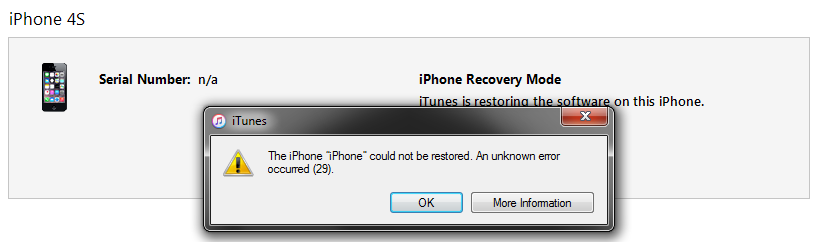Ошибка айфон 2019: Старые iPhone навсегда лишатся интернета и электронной почты из-за ошибки в iOS
Старые iPhone навсегда лишатся интернета и электронной почты из-за ошибки в iOS
| ПоделитьсяВ смартфонах iPhone 4S и iPhone 5, а также в некоторых старых версиях планшетов iPad существует программная проблема с GPS, которая в ближайшие дни приведет к отказу многих важных функций на этих устройствах. Из строя выйдут навигация, интернет, iCloud, электронная почта и магазин приложений App Store. Для устранения проблемы Apple выпустила специальный патч, который в обязательном порядке нужно установить всем владельцам ее старых гаджетов.
Смартфоны без GPS
Компания Apple предупредила всех владельцев смартфонов iPhone 5 о необходимости обновления iOS до последней доступной версии.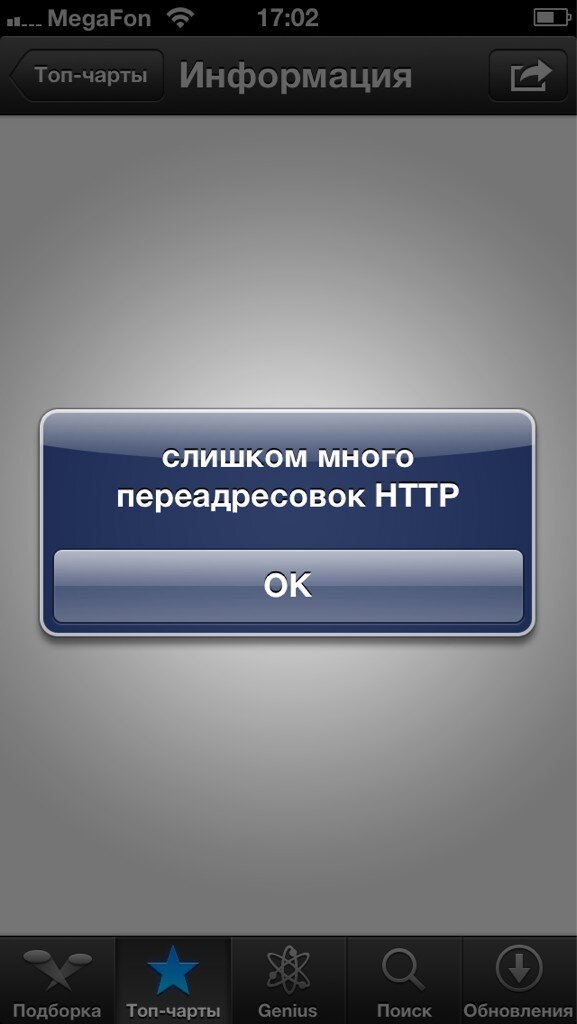 Сделать это необходимо в кратчайшие сроки, буквально в течение нескольких дней, в противном случае смартфоны автоматически лишатся значительной части важнейших функций и превратятся практически в плееры.
Сделать это необходимо в кратчайшие сроки, буквально в течение нескольких дней, в противном случае смартфоны автоматически лишатся значительной части важнейших функций и превратятся практически в плееры.
Обновить прошивку iPhone 5 нужно до версии 10.3.4 – Apple выпустила этот апдейт в начале октября 2019 г., и он доступен для загрузки «по воздуху». Установить патч следует до 3 ноября 2019 г. – после этой даты автоматическая установка будет невозможна, и придется использовать иные, менее простые методы обновления ПО.
С чем это связано
Необходимость установки iOS 10.3.4 на iPhone 5 связана с обнаруженной в старых версиях системы проблемы с работой геолокации (GPS), за счет чего многие приложения, синхронизирующие время по навигационной системе, не могут нормально функционировать. Проблема заключается в том, что в самой iOS время тоже автоматически настраивается через GPS, но из-за того, что в системе подсчетов времени существует некое ограничение, о котором Apple подробно не распространяется, после 3 ноября 2019 г.
iPhone 5 может превратиться в упрощенный аналог iPod Touch
Отключение GPS повлечет за собой не только неработоспособность Safari, но и невозможность подключения к iCloud Backup, что и станет причиной неработающего обновления «по воздуху». Из строя также выйдут клиент электронной почты, магазин приложений App Store и все навигаторы, умеющие определять местоположения пользователя только по GPS-координатам.
Кто еще в опасности
Apple разослала предупреждения только владельцам iPhone 5, но под ударом также могут оказаться пользователи и других устаревших гаджетов компании. В их число входят iPhone 4S, iPad второго, третьего и четвертого поколений и компактный iPad mini первого поколения. Для этих устройств Apple выпустила iOS версии 9.3.6. Дополнительно Apple отметила, что проблема с GPS не касается плееров iPod touch или старых планшетов iPad, которые поддерживают только Wi-Fi и не содержат модема сотовой связи.
Предупреждение Apple о необходимости обновления прошивки
На сайте Apple опубликована подробная инструкция по обновлению прошивки до нужной версии при помощи апдейта «по воздуху». Тем же, кто не успеет установить необходимый патч до 3 ноября 2019 г., придется использовать способ обновления через подключение смартфона или планшета по кабелю к компьютеру.
Проблема не массовая
С проблемой отключения половины основных функций столкнется минимальное количество пользователей, хотя Apple и не уточняет, какое именно количество пользователей под ударом. Связано это с тремя аспектами.
ММК развивает сквозную систему учета материальных потоков
ИнтеграцияВ первую очередь, предупреждение, разосланное Apple, содержит в себе список функций, подлежащих скорому отключению, что должно подтолкнуть пользователей обновить систему на своем смартфоне. Далее, сам iPhone 5 вышел более семи лет назад, в сентябре 2012 г., а его производство было прекращено год спустя, в начале осени 2013 г. Аппарат не поддерживается в течение длительного времени – свежие версии iOS на него больше не выходят, и апдейт 10.3.4 стал для него последним.
Аппарат не поддерживается в течение длительного времени – свежие версии iOS на него больше не выходят, и апдейт 10.3.4 стал для него последним.
Третий аспект – это общее количество мобильных устройств Apple, работающих на старых версиях прошивки. По данным самой Apple, на октябрь 2019 г. из всех ее мобильных гаджетов устройств с iOS ниже версии 12 насчитывается не более 7%, и в их число также входят устройства на базе распространенной iOS 11.
К слову, iPhone 5 – предпоследний на момент публикации материала смартфон Apple, поддержка которого официально прекращена. Последним из строя выбыл его преемник, iPhone 5S – в сентябре 2019 г. Apple выпустила iOS 13, которую нельзя установить на этот аппарат образца 2013 г. Последняя версия, доступная для него – 12.4.2, а в продажу он поступил с iOS 7.0.
Ошибка активации iPhone: решение от RepairMyApple
Мы решили написать данную статью, так как в последнее время по определенным причинам резко увеличилось число обращение в сервис владельцев iPhone с проблемами активации.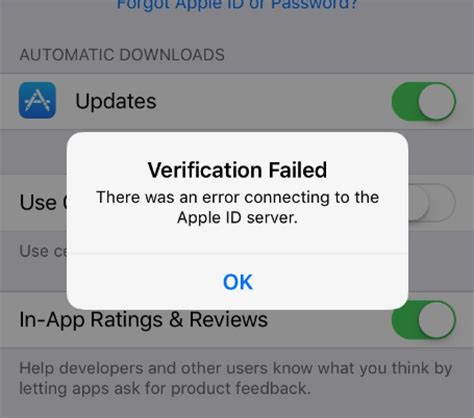 Если еще недавно проблемы активации возникали по двум основным причинам – поломка модема или недоступный сервер, то с выходом iOS 11 проблемы стали более серьезными.
Если еще недавно проблемы активации возникали по двум основным причинам – поломка модема или недоступный сервер, то с выходом iOS 11 проблемы стали более серьезными.
Если такая проблема возникла, советуем обратиться к специалистам сервисного центра Repair My Apple.
Когда может потребоваться активация? Активация помогает индивидуализировать смартфон, настроить его под конкретного пользователя, сохранять и синхронизировать личные данные. Активация требуется после сброса настроек и контента, прошивки, обновления и восстановления системы, в других случаях. Распространенная ситуация: iPhone не видит сеть, владелец делает сброс до заводских настроек, после чего система требует активацию, после запуска которой выходит сообщение о ее невозможности.
На первый взгляд, все очень просто: ждем время и повторяем попытку. Но не все так однозначно, проблема может иметь более глубокий характер, определить который сможет только профессиональная диагностика устройства.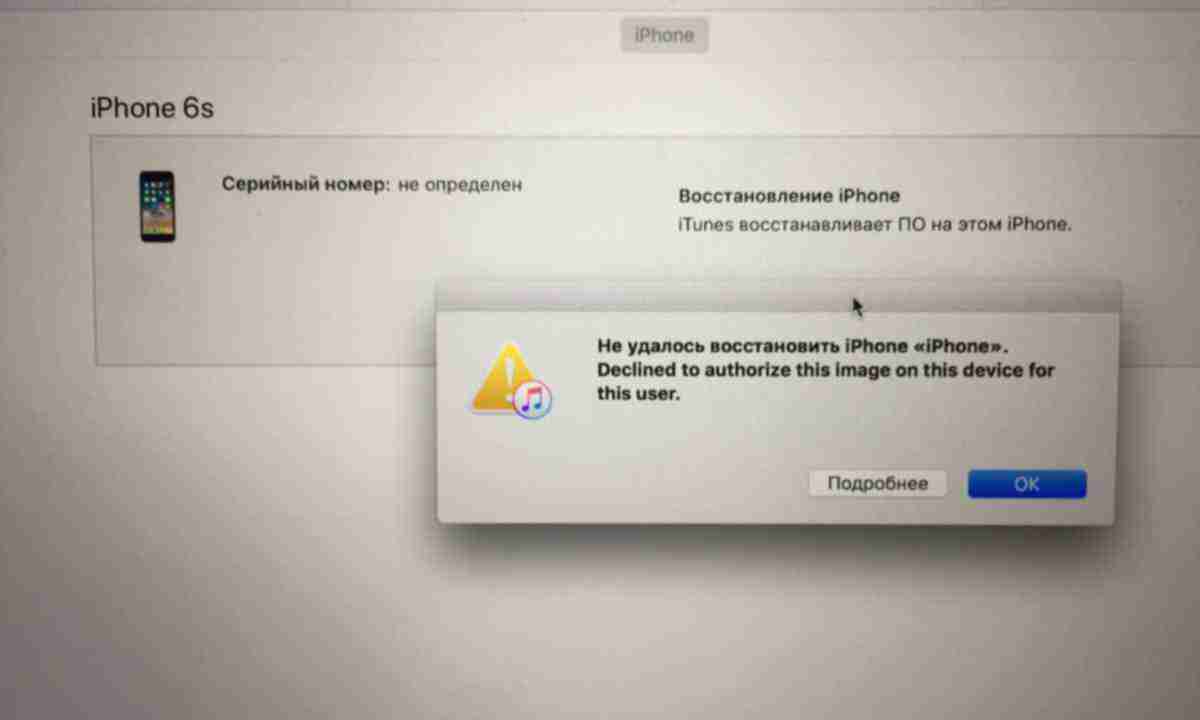 Если диагностика покажет, что причина сбоя активации – неисправный модем (один из симптомов – при запросе система не выдаёт IMEI), требуется его ремонт. Данная процедура проводится в нашей компании по отработанной схеме.
Если диагностика покажет, что причина сбоя активации – неисправный модем (один из симптомов – при запросе система не выдаёт IMEI), требуется его ремонт. Данная процедура проводится в нашей компании по отработанной схеме.
Другая опасная ситуация стала появляться после выхода прошивки iOS 11. Именно с этого момента корпорация Apple изменила свою политику в отношении ремонта айфон, что вызвало ряд проблем у пользователей. В процессе активации iPhone отправляет данные на сервер Apple. Если данные не совпадают с базовыми, то активация автоматически блокируется. Суть ситуации сводится к тому, что если в айфоне установлены неоригинальные детали, после сброса настроек активировать смартфон будет невозможно, Вы можете получить «кирпич».
В зону риска прежде всего попадают смартфоны, которые подвергались ремонту в неофициальных сервисах с низкокачественными запчастями и так называемые «рефовые» (Refurbished), то есть восстановленные телефоны.
Что делать?
Прежде всего, быть внимательным при покупке iPhone, тщательно отслеживая его происхождение. При сбое активации:
При сбое активации:
- Если на айфон действует гарантия, обратитесь в авторизированный сервис по гарантии.
- Гарантия отсутствует или недействительна, приходите в сервисный центр, наши специалисты попытаются восстановить активацию с помощью специализированного оборудования.
- Сервисный инженер в первую очередь проверит исправность модема, другие характеристики. Если по определенной причине айфон ушел на активацию, но выдает ошибку, потребуется перепрограммирование nand памяти по заказанному GSX отчету, но это уже технические нюансы.
На данный момент гарантированно устраняется ошибка активации iPhone серии 5S, 6, 6Plus. Другие модели требуют более серьезного подхода, в каждом случае придется разбираться индивидуально.
Дополнительная информация
Сбой активации может иметь различную природу. Прежде чем обратиться в сервис, рекомендуем проверить и устранить простейшие причины.
- Проверьте качество работы sim-карты, ее исправность, качество установки.

- Проверяйте доступ к интернету. Попробуйте другое подключение к сети – некоторые Wi-Fi сети блокируют доступ к серверам Apple.
- Обновите iTunes до последней версии, используйте этот сервис для активации.
- Произведите жесткую перезагрузку iPhone.
- Причиной сбоя активации может быть бета-версия прошивки, айфон не зарегистрирован у разработчиков.
- Если серверы действительно заняты, подождите и повторите запрос.
Заключение
Причина сбоя активации может быть любой – от простой (проблемы сим, отсутствие интернета) до сложной – поврежденный модем или «синдром iOS 11». Если первые поддаются самостоятельному решению, то вторые необходимо решать профессионально в условиях сервисного центра. Воспользуйтесь услугами специалистов компании Repair My Apple для решения любых проблем с iPhone.
iPhone и Apple, ошибки и исправления
В этой статье мы поговорим о различных сообщениях об ошибках и способах их исправления.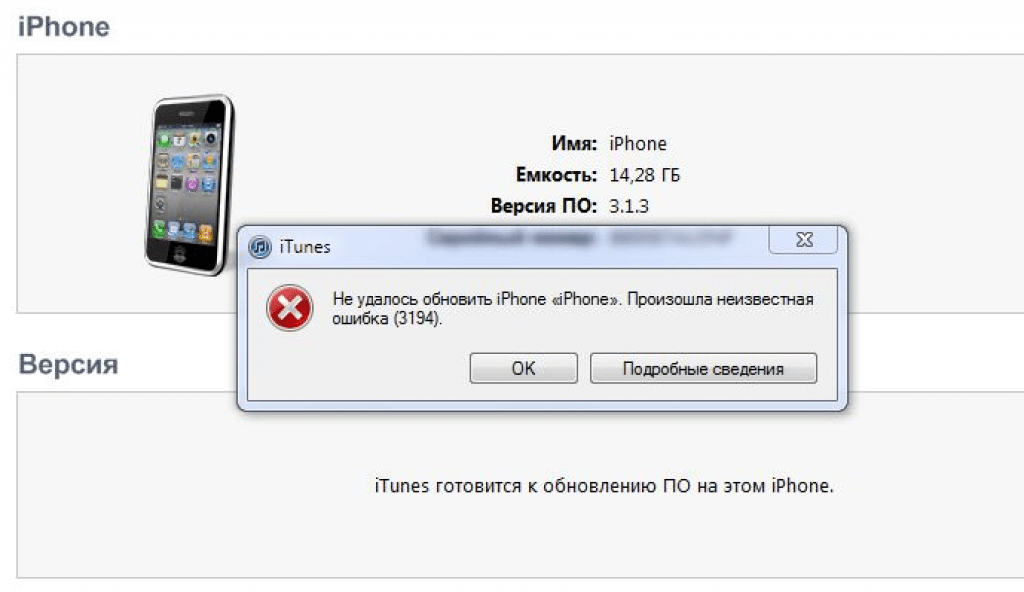
Ошибки:
- 1, 2, 3, 4, 13, 14, 21, 23, 29, 1011, 1012, 1600, 1601, 1602, 1603, 1604, 1611, 1638, 1643, 1644, 1645, 1646, 1647, 1648, 1650, 1669, 2001, 2009, 3000, 3001, 3003, 3004, 3006, 3014, 3015, 3194, 3259, 4005, 4013, 4014, 9006 и т. Д.
- 0xE800000a, 0xE800006b, 0xE8000001, 0xE8000065 и т. Д.
- Ошибки iPod 1415, 1417, 1418, 1428, 1429, 1430 и т. д.
Способы исправления ошибок iPhone и Apple
Проблемы с оборудованием
Если вы видите одну из следующих ошибок, проблема связана с аппаратным обеспечением вашего iPhone, iPad или iPod.
- 1, 3, 10, 11, 12, 13, 14, 16
- 20, 21, 23, 26, 27, 28, 29, 34, 35, 36, 37, 40, 53, 56
- 1002, 1004, 1011, 1012, 1014, 1667 1669
Если на iPhone обнаружена «ошибка 53» с сенсорным идентификатором, который не работает, или сенсорным идентификатором, который был заменен неавторизованным техническим специалистом, это также относится к проблеме с оборудованием. Ранее эту ошибку нельзя было устранить, и это вызывало проблему, известную как iPhone, застрявшая в режиме восстановления.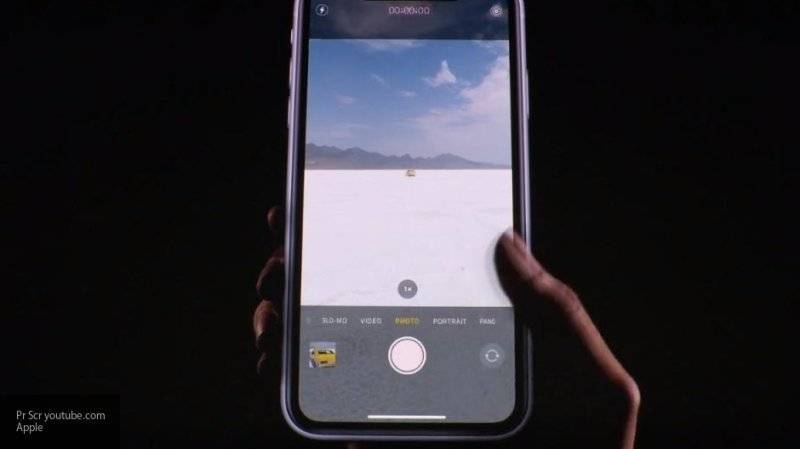 Это можно исправить с помощью iOS 9.3.2 или новее. Чтобы избавиться от этой «ошибки 53», вы можете попробовать те же решения ниже.
Это можно исправить с помощью iOS 9.3.2 или новее. Чтобы избавиться от этой «ошибки 53», вы можете попробовать те же решения ниже.
Убедиться:
- У вас есть привилегия в качестве учетной записи администратора, а не гостевой учетной записи.
- У вас хорошее интернет-соединение.
- USB-кабель и порт вашего компьютера работают хорошо. Обязательно используйте оригинальный кабель.
Установите дату, время и часовой пояс правильно
В некоторых случаях эти три функции ответственны за аппаратные проблемы, которые идут с одним из чисел выше. Установите дату, время и часовой пояс правильно.
Проверьте совместимость
Во-первых, убедитесь, что операционная система вашего компьютера, которую вы собираетесь использовать для восстановления, обновлена. Затем проверьте, совместим ли ваш компьютер с последней версией iTunes, чтобы процесс мог работать без проблем.
Обновите iTunes
Как мы знаем, каждое обновление содержит исправления ошибок и улучшения.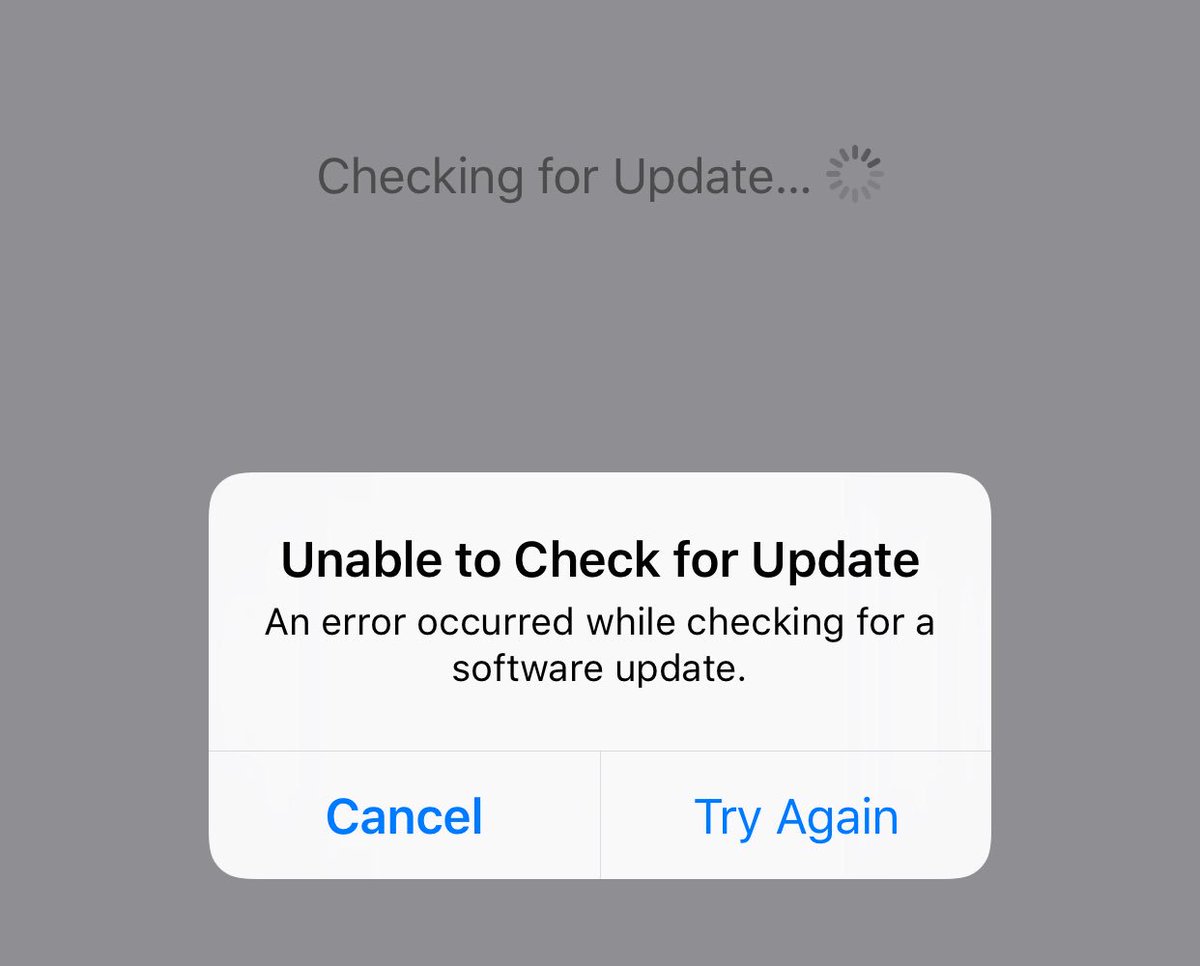 Вы можете легко обновить последнюю версию iTunes через iTunes или вручную, загрузив установщик iTunes с официального сайта Apple. Вот шаги, чтобы обновить iTunes напрямую.
Вы можете легко обновить последнюю версию iTunes через iTunes или вручную, загрузив установщик iTunes с официального сайта Apple. Вот шаги, чтобы обновить iTunes напрямую.
- Если вы используете Mac: в строке меню выберите iTunes >> Проверить наличие обновлений.
- Если вы используете ПК: в строке меню выберите «Справка» >> «Проверить наличие обновлений».
- iTunes проверит, доступно ли новое обновление или нет.
- Если он доступен, появится всплывающее диалоговое окно. Нажмите Скачать.
- Пусть процесс загрузки будет завершен, затем следуйте инструкциям мастера.
Попробуйте восстановить процесс снова
После обновления iTunes до последней версии повторите попытку восстановления 2 раза или более.
Отключите или удалите антивирусное программное обеспечение
Ошибка может быть вызвана блокадой или отказом программного обеспечения безопасности. Вы можете попытаться отключить или удалить программное обеспечение безопасности на вашем компьютере. Этот процесс может отличаться для каждого компьютера, поэтому вы можете увидеть его непосредственно на веб-сайте производителя или в руководстве.
Этот процесс может отличаться для каждого компьютера, поэтому вы можете увидеть его непосредственно на веб-сайте производителя или в руководстве.
Попробуйте другой компьютер
Один компьютер может отличаться от другого, и это может повлиять на процесс восстановления. Попробуйте использовать другой компьютер с другой операционной системой. Не забудьте обновить iTunes и его ОС до последней версии.
Попробуйте другое интернет-соединение
В некоторых случаях ошибку 14 можно устранить, изменив компьютер и подключение к Интернету с другого маршрутизатора. Вы можете попробовать некоторые интернет-соединения на другом устройстве, чтобы убедиться, что нет проблем.
Попробуйте режим DFU
Режим DFU — это сокращение от «Обновление прошивки устройства», позволяющее восстанавливать устройства iOS из любого состояния.
- Подключите ваш iPhone, iPad, iPod к Mac / ПК.
- Запустите iTunes. Убедитесь, что на вашем компьютере установлена последняя версия iTunes.

- Нажмите и удерживайте кнопки питания и домой, пока устройство не перезагрузится. Подождите 5 секунд, затем отпустите только кнопку питания и продолжайте нажимать кнопку домой.
- Экран вашего устройства iOS останется темным, но он может обнаружить устройство в режиме восстановления.
- Выберите Восстановить.
Решение для ошибки 53
Если вы нашли «ошибку 53», желательно восстановить ее в режиме DFU и дать процессу завершиться. Это решение требует iOS 9.3.2 или новее. Однако, если ваш Touch ID не работает, свяжитесь с Apple, посетите один из их магазинов или отнесите свое устройство iOS к авторизованному поставщику услуг Apple.
Проблемы с основной полосой
Вопросы, которые мы собираемся обсудить далее, связаны с основной полосой пропускания и возможностью подключения на iPhone. Ошибки включают одно из следующих чисел: 9, 4005, 4013 или 4014.
Обновите iTunes
Ошибки могут появиться, потому что программное обеспечение iTunes на вашем компьютере не обновлено. Вот как вы можете обновить iTunes:
Вот как вы можете обновить iTunes:
- Для пользователей Mac: выберите iTunes в строке меню >> Проверить наличие обновлений.
- Для пользователей ПК выберите Справка в строке меню >> Проверить наличие обновлений.
- iTunes проверит, доступно ли новое обновление или нет.
- Если он доступен, нажмите «Загрузить» во всплывающем диалоговом окне.
- Следуйте инструкциям мастера, чтобы завершить процесс.
Перезагрузите компьютер
Перезагружая компьютер, вы можете устранить некоторые ошибки и неисправные программы. Много раз это также работает в исправлении этих ошибок. Итак, попробуйте перезагрузить компьютер и попробуйте процесс восстановления 2 или 3 раза.
Обновите ОС вашего компьютера
Каждое обновление важно, и то же самое касается операционной системы вашего компьютера. Если вы используете Mac, перейдите в приложение App Store и нажмите «Обновления» на панели инструментов. Если доступно обновление для вашего Mac, нажмите кнопку «Обновить».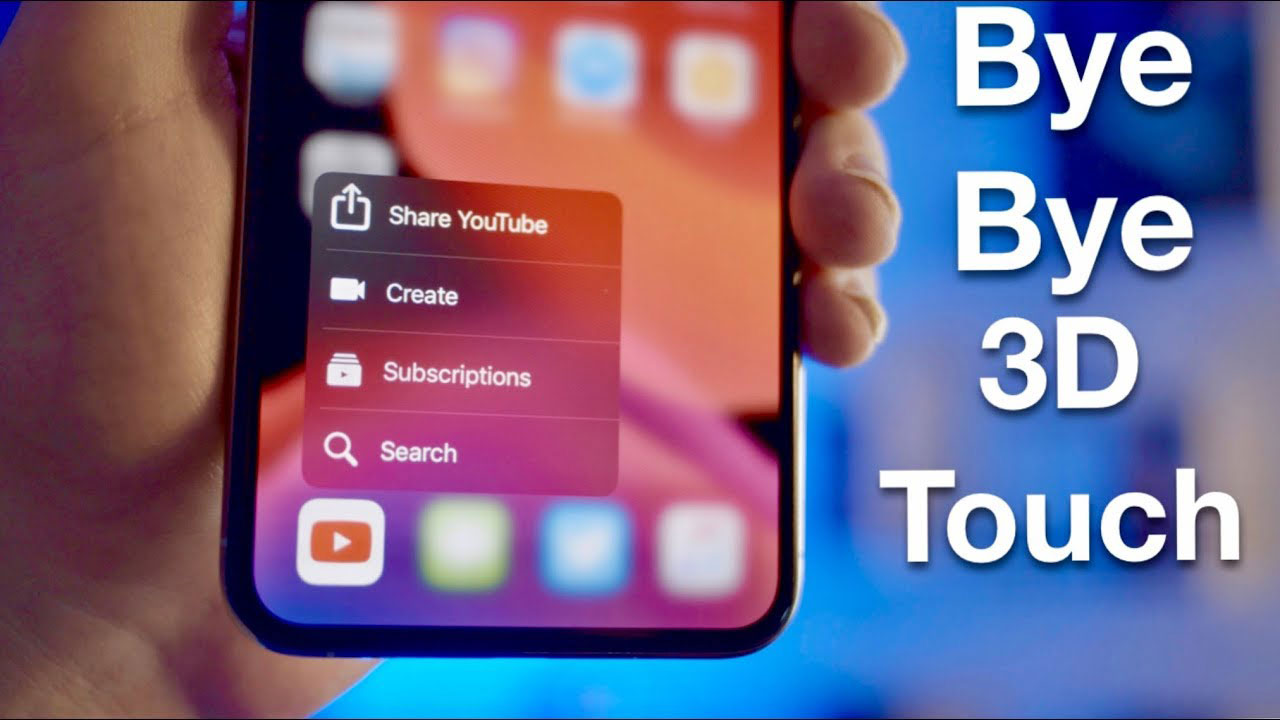 Для пользователей ПК вы можете проверить обновление ОС здесь.
Для пользователей ПК вы можете проверить обновление ОС здесь.
Зарядить аккумулятор
Проверьте срок службы батареи вашего iPhone и убедитесь, что он имеет достаточно энергии. Если у батареи недостаточно заряда, заряжайте ее не менее 30 минут или до тех пор, пока заряд батареи не превысит 30%. Меньшее время автономной работы может быть причиной появления этих ошибок. Проверьте здесь, если у вас есть проблемы с временем автономной работы на вашем устройстве.
Используйте другой USB-кабель
Проверьте USB-кабель, который вы используете для подключения вашего устройства iOS и компьютера. Используйте оригинальный, который сделан Apple. Некоторые сторонние аксессуары могут повредить устройство, особенно если у них нет сертификата MFI от Apple. Попробуйте другой USB-кабель. Затем попробуйте подключить его к другому порту UBS.
Используйте другой компьютер
Попробуйте восстановить устройство iOS на другом компьютере. Если вы использовали Mac раньше, попробуйте использовать ПК. Но убедитесь, что вы обновили операционную систему компьютера и установили последнюю версию iTunes.
Но убедитесь, что вы обновили операционную систему компьютера и установили последнюю версию iTunes.
Принудительно перезагрузить устройство
Это очень просто. Вы можете просто нажать и удерживать кнопки «Режим сна / Пробуждение» и «Домой» одновременно в течение 10 секунд или до появления логотипа Apple.
support.apple
Восстановить в режиме DFU
Попробуйте восстановить ваше устройство iOS в режиме DFU. Если это не удается, попробуйте еще раз как минимум 3 раза. Режим DFU позволит восстановить все устройства из любого состояния.
Проблемы с программным обеспечением безопасности
Испытывая ошибки обновления и восстановления iOS, я перечислю ниже, означает, что ошибка связана с Программным обеспечением безопасности. Программное обеспечение безопасности на вашем компьютере может нарушить связь между iTunes и сервером восстановления Apple во время процесса восстановления. Номера ошибок: 2, 4, 6 или 1611.
Отключить или удалить программное обеспечение безопасности
Ошибки могут возникнуть из-за блокировки программного обеспечения или сбоя программного обеспечения. Чтобы убедиться, что Программное обеспечение отвечает за эти ошибки, вы можете попытаться отключить или удалить его со своего компьютера. Процесс отключения может отличаться от одного компьютера к другому. Вы можете отослать это непосредственно к их веб-сайту или руководству.
Чтобы убедиться, что Программное обеспечение отвечает за эти ошибки, вы можете попытаться отключить или удалить его со своего компьютера. Процесс отключения может отличаться от одного компьютера к другому. Вы можете отослать это непосредственно к их веб-сайту или руководству.
Попробуйте другой USB-кабель
Если USB-кабель, который вы используете для подключения устройства iOS к компьютеру, работает неправильно или поврежден, это также может привести к этим ошибкам. Эта ситуация может помешать связи между iPhone и компьютером во время процесса восстановления. Попробуйте использовать другой USB-кабель, оригинальный или имеющий сертификат MFI.
Проблемы с USB-соединением
Следующие ошибки 3, 14, 1600, 1601, 1602, 1603, 1604, 1611, 1643-1650, 2000, 2001, 2002, 2005, 2006, 2009 обычно появляются из-за проблем с USB-соединением. Вы также можете увидеть сообщение об ошибке: «Неверный ответ».
Используйте другой USB-кабель
Во-первых, проверьте, используете ли вы кабель Apple USB и он все еще в хорошем состоянии и работает хорошо? Чтобы убедиться, что ошибка вызвана USB-кабелем или нет, найдите другой оригинальный USB-кабель Apple и повторите попытку восстановления.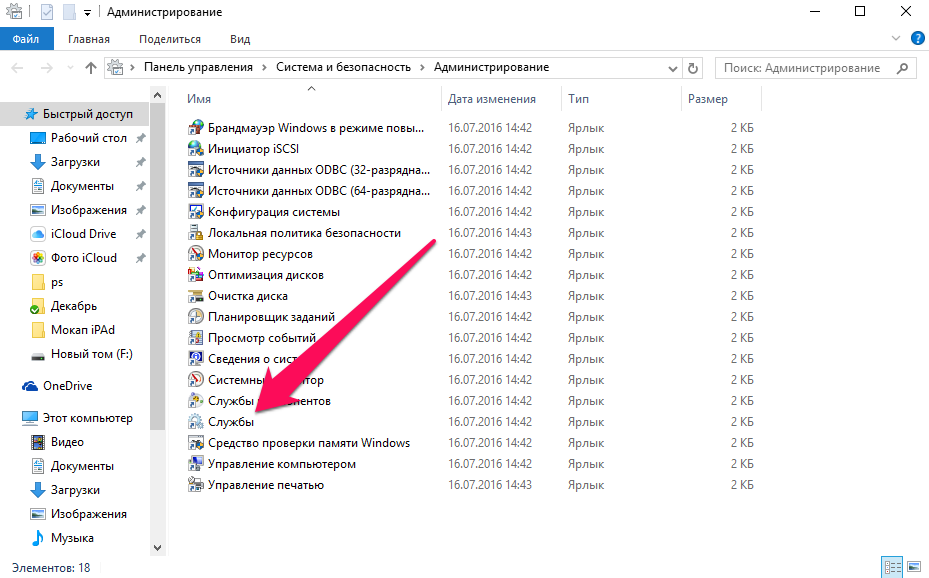
Используйте другой порт USB
Порт USB имеет разные версии аппаратного обеспечения. Убедитесь, что ваш компьютер использует USB-порт версии 2.0 или выше. Попробуйте использовать другой порт USB для восстановления вашего iPhone. Избегайте использования USB-концентраторов или расширений.
Попробуйте другой компьютер
Другой компьютер может иметь другие аппаратные и программные конфигурации. Используйте другой компьютер для восстановления вашего iPhone. Убедитесь, что вы обновили ОС своего компьютера и установите на него последнюю версию iTunes.
Проблемы со связью
Далее мы поговорим об ошибках, связанных со связью во время процесса восстановления. Это ошибки:
- 17, 1638, 3014, 3194, 3000, 3002, 3004, 3013, 3014, 3015, 3194 и 3200.
- «Была проблема с загрузкой программного обеспечения».
- «Устройство не подходит для запрашиваемой сборки».
Проверьте интернет соединение
Убедитесь, что у вас нет проблем с Интернетом. Проверьте это на своем устройстве iOS и компьютере, открыв веб-сайт в своем браузере. Если это не занимает больше времени, чем обычно, или процесс открытия не проходит гладко, попробуйте другое подключение к Интернету.
Проверьте это на своем устройстве iOS и компьютере, открыв веб-сайт в своем браузере. Если это не занимает больше времени, чем обычно, или процесс открытия не проходит гладко, попробуйте другое подключение к Интернету.
Проверьте состояние сервера Apple
Вы можете посетить статус системы Apple на их официальном сайте, чтобы проверить, не работают ли серверы для технического обслуживания. Если сервер не работает, попробуйте восстановить ваш iPhone чуть позже.
Проверьте ваш хост-файл
Файл Host отвечает за взаимодействие между приложением и сервером. Убедитесь, что файл хоста вашего компьютера правильный.
Для Mac:
- Откройте Finder. Затем в строке меню выберите «Приложения»> «Утилиты».
- Откройте терминал и введите эту команду: sudo nano / private / etc / hosts и нажмите Return.
- Введите пароль, который вы используете для входа в ваш компьютер и нажмите Return.
- Терминал покажет вам файл хоста
- Перейдите с помощью клавиш со стрелками и убедитесь, что запись «gs.
 apple.com» там не существует. В противном случае добавьте символ # и пробел в начало записи (# gs.apple.com).
apple.com» там не существует. В противном случае добавьте символ # и пробел в начало записи (# gs.apple.com).
- Нажмите Control-O, чтобы сохранить файл.
- Нажмите Return, когда спросят имя файла.
- Нажмите Control-X, чтобы выйти из редактора.
- Перезагрузите ваш Mac.
Для Windows:
- Нажмите Пуск >> Все программы >> Стандартные.
- Щелкните правой кнопкой мыши Блокнот и выберите Запуск от имени администратора.
- Нажмите «Продолжить» в Windows, необходимо получить разрешение UAC.
- Когда Блокнот откроется, нажмите Файл> Открыть.
- В поле Имя файла введите C: \ Windows \ System32 \ Drivers \ etc \ hosts и нажмите Открыть.
- Убедитесь, что запись «gs.apple.com» там не существует. В противном случае добавьте символ # и пробел в начало записи (# gs.apple.com).
- Нажмите Файл >> Сохранить, чтобы сохранить изменения.
Проблемы с джейлбрейком
Если вы взломали ваш iPhone, iPad или iPod и попытались восстановить его, вы получите ошибку 1015. Что вы можете сделать, чтобы избавиться от этой ошибки?
Что вы можете сделать, чтобы избавиться от этой ошибки?
Восстановить в режиме DFU
Во-первых, установите последнюю версию iTunes на свой компьютер, прежде чем восстанавливать устройство iOS в режиме DFU. Этот режим позволяет восстанавливать из любого состояния. Подключите ваше устройство iOS к Mac / PC, затем откройте iTunes. Затем нажмите и удерживайте кнопки «Режим сна / Пробуждение» и «Домой», пока устройство не перезагрузится. Подождите 5 секунд и отпустите кнопку «Режим сна / Пробуждение», но продолжайте нажимать кнопку «Домой». Экран вашего устройства останется темным, но он может обнаружить ваш iPhone, iPad или iPod в режиме восстановления. В конце выберите Restore и дайте процессу завершиться.
Ошибки 0xE800000a, 0xE800006b, 0xE8000001, 0xE8000065
Эти ошибки связаны с обменом данными между вашим устройством iOS и компьютером с ОС Windows. Если вы обнаружите одну из этих ошибок во время восстановления устройства, вот несколько решений, которые вы можете попробовать:
- Убедитесь, что iTunes обновлен
- Обновить Windows
- Изменить порт USB
- Откройте диспетчер задач, нажав Ctrl + Alt + Delete.
 Найдите следующее: iTunesHelper.exe, AppleMobileDeviceService.exe и iPodService.exe. Нажмите на каждый и выберите Завершить процесс.
Найдите следующее: iTunesHelper.exe, AppleMobileDeviceService.exe и iPodService.exe. Нажмите на каждый и выберите Завершить процесс. - Удалить папку блокировки. Отключите iPhone от компьютера и выйдите из iTunes. Нажмите клавишу Windows на клавиатуре или нажмите клавишу «Control» (Ctrl) и «Escape» (Esc). Затем нажмите на значок увеличения или поле поиска, введите% ProgramData% и нажмите Return. Дважды щелкните папку Apple. Щелкните правой кнопкой мыши папку «Блокировка» и выберите «Удалить». Перезагрузите компьютер и устройство iOS.
- Удалите iTunes и установите его снова.
Ошибки iPod 1415, 1417, 1418, 1428, 1429, 1430
Некоторые ошибки могут появляться при попытке обновить или восстановить iPod, в том числе следующие ошибки: 1415, 1417, 1418, 1429 и 1430. Вот решения, которые вы можете попробовать:
- Обновите iTunes
- Используйте другой порт USB
- Отключите сторонние USB-устройства от вашего компьютера
- Измените учетную запись пользователя, которую вы сейчас используете на своем компьютере.
 Убедитесь, что другой пользователь имеет права администратора.
Убедитесь, что другой пользователь имеет права администратора. - Обновите свое программное обеспечение безопасности
- Отключите защитное программное обеспечение и попробуйте обновить или восстановить iPod снова.
- Удалите защитное программное обеспечение и попробуйте обновить или восстановить iPod.
Эти проблемы / решения найдены и эффективны на iPhone 4, iPhone 4s, iPhone 5, iPhone 5s, iPhone 5c, iPhone 6, iPhone 6 Plus, iPhone 6s, iPhone 6s Plus, iPhone S, iPhone 7 и iPhone 7 Plus.
Если вы опробовали все решения, но все еще сталкиваетесь с одной из ошибок, свяжитесь с Apple или посетите один из их магазинов.
Оцените статью!
Мне нравитсяНе нравитсяИсправляем ошибку 4013 в iPhone
Обычно, когда обращаешься в сервисный центр с ошибки 4013 в iPhone сервисные инженеры делают характерный для безнадежных ситуаций жест и тут же предлагают заменить память в телефоне.
Мы из собственного опыта знаем, ошибка 4013 не всегда приговор.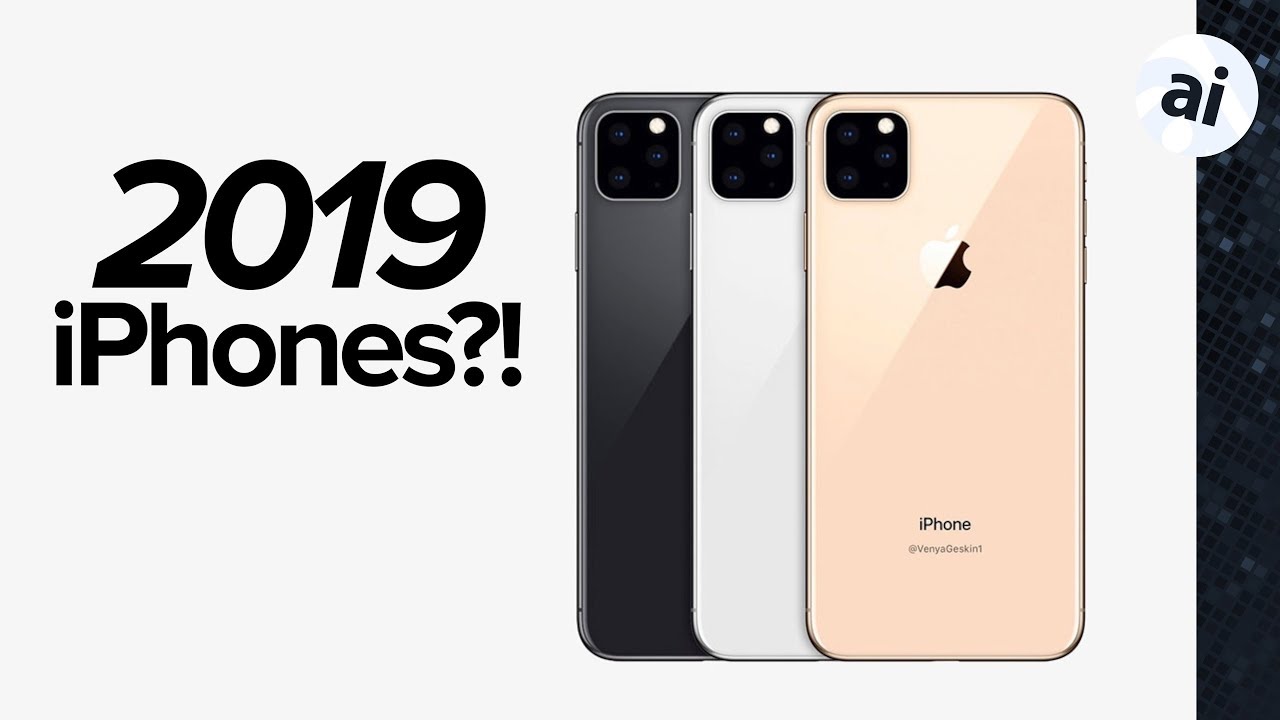 Тема сегодняшнего материал — ошибка 4013. Почему она происходит и можно ли что-либо сделать без аппаратного вмешательства.
Тема сегодняшнего материал — ошибка 4013. Почему она происходит и можно ли что-либо сделать без аппаратного вмешательства.
Что такое ошибка 4013 в iPhone и почему она происходит
- Сообщение “Произошла неизвестная ошибка (4013)” возникает при восстановлении iPhone, вернее при неудачной попытке это сделать. Причины по которым она происходит не всегда сводится только к проблемам с флеш-памятью. К ее появлению может приводить:
- неожиданное прерывание соединение между телефоном и компьютером;
- сбой в работе macOS или iTunes;
- выключение компьютера или смартфона во время процесса восстановления;
- проблемы с NAND памятью iPhone.
Любая из этих ситуаций может быть причиной появления этой ошибки. И прежде чем диагностировать физическую поломку девайса следует исключить программную неисправность.
Как устранить ошибку 4013 самостоятельно
Прежде чем обращаться в сервисный центр наши специалисты Apple Lab рекомендуют выполнить следующее.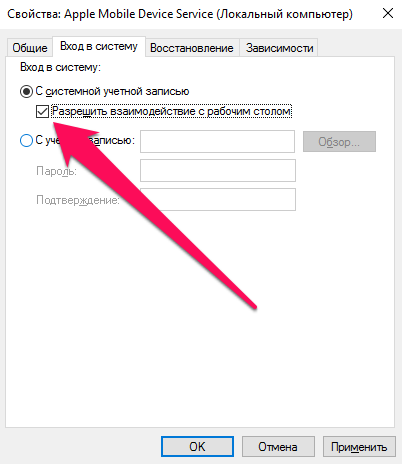
Повторить восстановление.
- Для этого сделать принудительную перезагрузку. На моделях iPhone 8 и младше для этого жмем и быстро отпускаем кнопку увеличения громкости. Затем жмем и быстро отпустите кнопку уменьшения громкости. Потом жмем и удерживаем боковую кнопку, пока не отобразится логотип Apple.
- Затем подключаем устройство к компьютеру или ноутбуку. Найдите телефон в Finder или iTunes.
- После появления сообщения с предложением восстановить или обновить iPhone выбираем “Обновить”.
Кроме этого рекомендуем проверить обновление ПО компьютера, состояние кабеля. Очень часто ошибка 4013 в iPhone появляется из-за неисправного шнура или проблем с компьютером. Поэтому попробуйте для восстановления использовать другой кабель и другой ПК. Если ни один из “домашних” способов не помог, или у вас нет возможности испробовать их все самостоятельно обращайтесь в сервисный центр Apple Lab, мы решим любую аппаратную и программную проблему iPhone.
Когда ошибка 4013 связана с проблемами памяти iPhone
О том, что внутренняя флеш память нуждается в диагностике, говорит не только появление ошибки 4013.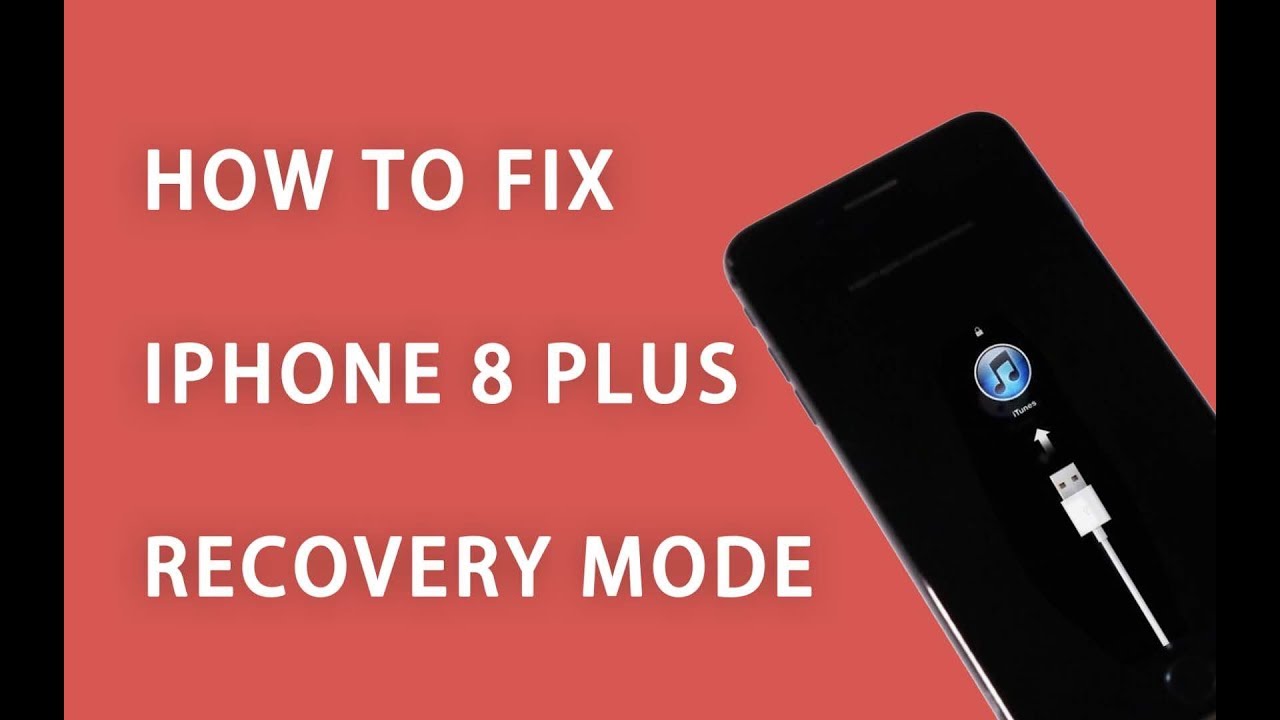 Обычно, до необходимости обновить айфон, телефон уже проявляет таким такие симптомы:
Обычно, до необходимости обновить айфон, телефон уже проявляет таким такие симптомы:
- часто перезагружается;
- во время загрузки появляется красный экран;
- iPhone зависает во время загрузки и прекращает погружаться совсем;
- В логах прошивки появляется NAND CRC ERROR.
Любой из этих признаков, и их совокупность указывает на то, что в смартфоне проблемы с памятью и нужна диагностика в сервисном центре.
В операционной системе iPhone нашли критическую ошибку
25 сентября, Минск /Корр.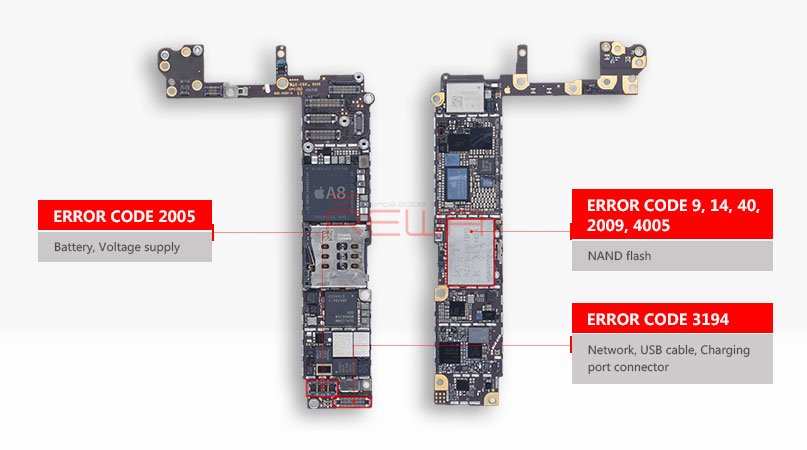 БЕЛТА/. Новый iOS 13 от Apple оказался под угрозой взлома. Такая информация размещена на официальном сайте компании.
БЕЛТА/. Новый iOS 13 от Apple оказался под угрозой взлома. Такая информация размещена на официальном сайте компании.
Яблочная корпорация выпустила предупреждение, в котором рассказала о критической ошибке разработчиков. В частности, при помощи сторонней клавиатуры можно получить полный доступ к iPhone и iPadOS.
Критическая ошибка была обнаружена только в iOS 13. В этой версии операционной системы сторонние клавиатуры могут работать как с подключением к сети, так и в автономном режиме. Кроме этого, они могут запросить «полный доступ» для включения дополнительных функций. Тут и находится уязвимость: ошибка в iOS 13 может привести к тому, что расширению клавиатуры будет предоставлен полный доступ, даже если вы его не одобрили.
В обновлении iOS 13.1 разработчики не устранили ошибку. По всей видимости, она будет исправлена в следующем улучшении операционной системы, которая должна выйти через пару недель. Напомним, новое обновление iOS 13 вышло на iPhone и планшеты iPadOS 24 сентября.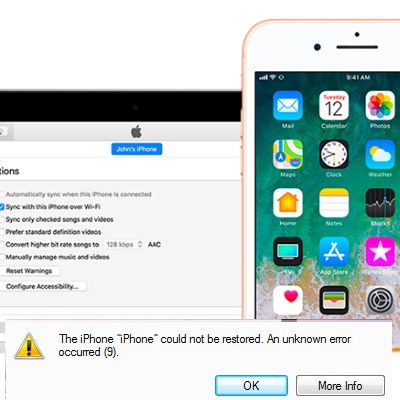 -0-
-0-
Как устранить ошибку 21 в iTunes
Сервис iTunes, специально разработанный компанией Apple для работы с девайсами на iOS-платформе, обеспечивает владельцам «яблок» синхронизацию устройства с компьютером, удобную работу с контентом и массу других функциональных возможностей, в числе которых и восстановление прошивки. Процедура, выполняемая с помощью Айтюнс, отличается лёгкостью осуществления, но в процессе работы могут возникать неожиданные неполадки, прерывающие действие. При помощи уведомлений с кодами ошибок программа информирует пользователей о программных сбоях или проблемах с аппаратным обеспечением. Ошибка 21 в iTunes может возникнуть при обновлении или восстановлении прошивки iPhone разных версий. Сообщения о сбое в работе программы появляются по разным причинам. Ошибка 21 чаще всего указывает на механические повреждения устройства, возникшие в результате неисправностей модема, аккумулятора устройства, внутренних плат и прочих составляющих элементов, но может появляться и как следствие программных сбоев, в процессе джейлбрейка. Ещё одной причиной нередко является низкий заряд батареи или выход её из строя.
При помощи уведомлений с кодами ошибок программа информирует пользователей о программных сбоях или проблемах с аппаратным обеспечением. Ошибка 21 в iTunes может возникнуть при обновлении или восстановлении прошивки iPhone разных версий. Сообщения о сбое в работе программы появляются по разным причинам. Ошибка 21 чаще всего указывает на механические повреждения устройства, возникшие в результате неисправностей модема, аккумулятора устройства, внутренних плат и прочих составляющих элементов, но может появляться и как следствие программных сбоев, в процессе джейлбрейка. Ещё одной причиной нередко является низкий заряд батареи или выход её из строя.
Варианты устранения ошибки 21 в iTunes.
Устранение ошибки 21 в Айтюнс
Несмотря на то, что данный сбой зачастую спровоцирован микроповреждениями впоследствии удара или падения, а также другими аппаратными неисправностями, существуют и программные решения, при помощи которых пользователь сможет справиться с проблемой самостоятельно.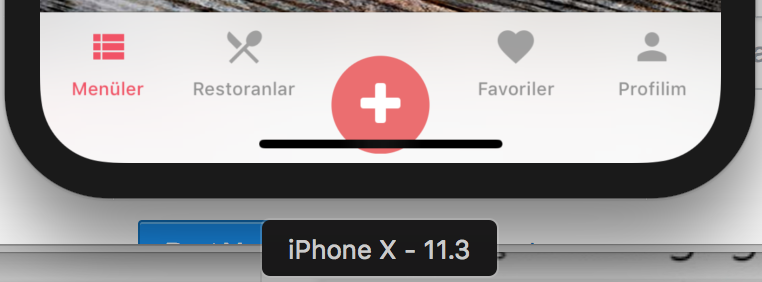
Способ 1. Обновление iTunes
Универсальный метод, часто позволяющий избавится от большинства сбоев приложения при обновлении или восстановлении iPhone 4s и прочих «яблок», в некоторых случаях устраняет и ошибку 21. Если на компьютере стоит не самая свежая версия iTunes, то после обновления и перезагрузки ПК проблема может разрешиться.
Способ 2. Замена USB-кабеля
Иногда ошибка 21 может быть вызвана повреждениями кабеля или использованием неоригинального шнура. Но даже если используется оригинальное оборудование, необходимо осмотреть его на предмет перегибов, скруток, окислений и других мелких дефектов. От целостности кабеля во многом зависит корректность взаимодействия устройства с компьютером, поэтому если нашлись какие-либо повреждения, следует заменить его исправным оригинальным шнуром.
Способ 3. Режим DFU
При помощи активации аварийного режима DFU нередко можно избавиться от многих сбоев, возникающих в процессе обновления и восстановления, в числе которых и ошибка с кодом 21. Для iPhone 4s и других версий процедура проходит по аналогичному принципу. Перед введением устройства в режим DFU следует его полностью выключить, после чего подключить к компьютеру с помощью оригинального USB-кабеля. Далее осуществляем следующие действия:
Для iPhone 4s и других версий процедура проходит по аналогичному принципу. Перед введением устройства в режим DFU следует его полностью выключить, после чего подключить к компьютеру с помощью оригинального USB-кабеля. Далее осуществляем следующие действия:
- жмём кнопку «Power» и удерживаем её в течение 3 секунд;
- не отпуская верхней кнопки питания, зажимаем также «Home» и держим так на протяжении 10 секунд;
- по истечении этого времени отпускаем только кнопку «Power», тогда как «Home» продолжаем удерживать, пока iTunes не определит устройство в режиме DFU;
- после проведённых манипуляций программа предложит выполнить единственное действие – восстановление iPhone. Далее нужно следовать инструкциям на мониторе.
Способ 4. Отключение антивируса
Некоторые антивирусные программы, брандмауэры и прочие защитники системы могут блокировать процессы iTunes, воспринимая их как вирусные угрозы, вследствие чего появившаяся ошибка мешает продолжению производимой процедуры. Можно приостановить на время выполнения восстановления прошивки работу антивируса и после перезагрузки приложения посмотреть, наблюдается ли ошибка 21 снова. Если проблема решилась, нужно внести Айтюнс в список исключений антивируса, а также отменить сетевое сканирование.
Можно приостановить на время выполнения восстановления прошивки работу антивируса и после перезагрузки приложения посмотреть, наблюдается ли ошибка 21 снова. Если проблема решилась, нужно внести Айтюнс в список исключений антивируса, а также отменить сетевое сканирование.
Способ 5. Обновление Windows
В редких случаях помогает обновление компонентов системы, для чего необходимо перейти к параметрам обновления и безопасности Виндовс и выполнить поиск доступных обновлений. Если они были обнаружены, стоит произвести установку.
Способ 6. Полная зарядка батареи устройства
Когда источником проблемы является АКБ «яблочного» устройства, часто помогает метод полной зарядки батареи. После того как аккумулятор был заряжен до 100%, можно снова пробовать выполнять процедуру обновления или восстановления.
Способ 7. Восстановление файлов реестра
Восстановление записей реестра нередко помогает в борьбе с ошибками iTunes, если файлы были повреждены вирусами или случайно удалены конфликтующими программами. Автоматическое исправление поможет выполнить инструмент WinThruster от компании Microsoft. Программа сканирует, затем проводит замену повреждённых файлов на «здоровые». Вручную корректировать реестр можно только при условии наличия специальных навыков. Самостоятельное исправление без определённых знаний может существенно нарушить работу системы.
Автоматическое исправление поможет выполнить инструмент WinThruster от компании Microsoft. Программа сканирует, затем проводит замену повреждённых файлов на «здоровые». Вручную корректировать реестр можно только при условии наличия специальных навыков. Самостоятельное исправление без определённых знаний может существенно нарушить работу системы.
Способ 8. Аппаратное решение
Если ни один из вышеперечисленных способов не привёл к устранению ошибки 21 в Айтюнс, скорее всего, проблема кроется во внутренних повреждениях девайса. Точно определить аппаратные неисправности поможет диагностика в сервисе. Может потребоваться замена АКБ, контроллера питания или нижнего шлейфа и лучше дело доверить специалисту.
Не стоит самостоятельно паять или менять элементы, не имея соответствующих навыков, ведь одно неправильное действие может только усугубить ситуацию и привести к непоправимым последствиям в виде окончательного выхода из строя iPhone.
4 критические ошибки, которые убивают iPhone
Не повторяйте их!
Продукция Apple — это дорогие и высокотехнологичные вещи, поэтому каждому хочется, чтобы они служили долго. Правда, незнающий пользователь может своими действиями сильно сократить срок их службы. Перечислим сегодня четыре главные ошибки, которые каждый день по чуть-чуть убивают iPhone.
Используется «неродное» зарядное устройство
Вот с этим лучше вообще не шутить. Покупка дешёвого, неоригинального зарядного устройства — это точная иллюстрация пословицы: «Скупой платит дважды». Из-за такой экономии, смартфон может перегреваться в процессе зарядки и даже взрываться, то же может происходить и с китайской подделкой зарядного устройства. Кроме того есть вероятность выхода из строя микросхемы питания U2.
Разъёмы не очищаются от пыли
В них может скапливаться довольно большое количество грязи, и пренебрегать её удалением — это легкомыслие, чревато последствиями. Поэтому заглядывайте время от времени в разъёмы, и если там довольно много посторонних предметов, аккуратно извлеките их зубочисткой. О том, как быстро и безопасно очистить гаджет, читайте здесь.
О том, как быстро и безопасно очистить гаджет, читайте здесь.
Устройство используется в жару
Конечно, если вы летом разговариваете на улице по телефону, в то время когда солнышко припекает вам голову вместе со смартфоном, с ним ничего страшного не случится. Но вот если вы забываете его на горячей панели автомобиля прямо под лобовым стеклом, это может сказаться на его батарее самым негативным образом. Она буквально умирает от этого.
В Apple заявляют, что iPhone и iPad созданы для работы в диапазоне температуры от 0 до +35 градусов Цельсия. Салон машины легко может нагреваться до 60-70 градусов. Это более чем неприемлемые условия для нежного смартфона или планшета Apple.
Гаджет используется на холоде
Как было указано выше, минусовая температура — это не то, что будет полезно вашему iPhone и iPad. Каждое использование на холоде негативно сказывается на сроке жизни батареи. В особенно холодные дни Айфон просто будет отключаться, что для батареи, конечно стресс. Строго говоря, он и в не особенно холодные дни отключается. У меня SE, купленный 3,5 месяца назад, и он уже один раз выключился, когда было чуть ниже нуля.
Строго говоря, он и в не особенно холодные дни отключается. У меня SE, купленный 3,5 месяца назад, и он уже один раз выключился, когда было чуть ниже нуля.
Немного защитить устройство от мороза сможет чехол-аккумулятор, однако это не панацея. Использование такого чехла, всё равно не даст вам себя чувствовать также свободно в морозы, как со смартфоном на Android.
К слову о холодах, недавно публиковали подборку с товарами для зимы с AliЕxpress, которые смогут сделать её максимально комфортной.
Поделиться ссылкой
Поставьте 5 звезд внизу статьи, если нравится эта тема. Подписывайтесь на нас Telegram, ВКонтакте, Instagram, Facebook, Twitter, YouTube.
Загрузка…
Если вы видите ошибку при обновлении или восстановлении вашего iPhone, iPad или iPod
Узнайте, что делать, если вы видите код ошибки или предупреждение при использовании компьютера для обновления или восстановления устройства.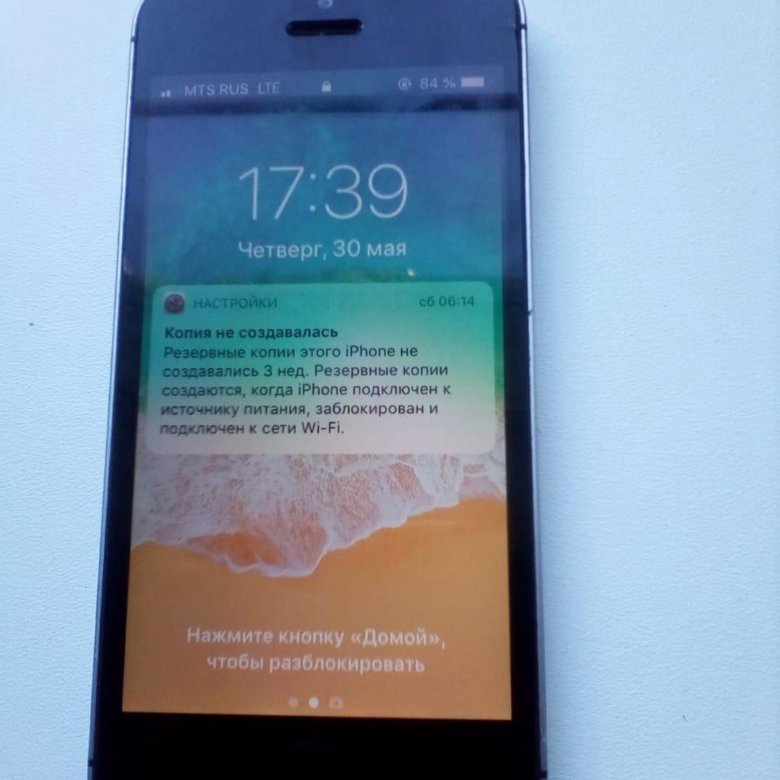
Подключите прямо к компьютеру
Подключите устройство iOS непосредственно к USB-порту компьютера (не к подключенной клавиатуре или USB-концентратору).Если вы все еще видите предупреждение об ошибке, попробуйте другой кабель.
Перезагрузка
Выключите компьютер и устройство. Затем включите их снова.
Вот как перезагрузить iPhone, iPad или iPod touch.
Проверьте программное обеспечение безопасности вашего компьютера
Повторить попытку
Обновите или восстановите устройство еще раз.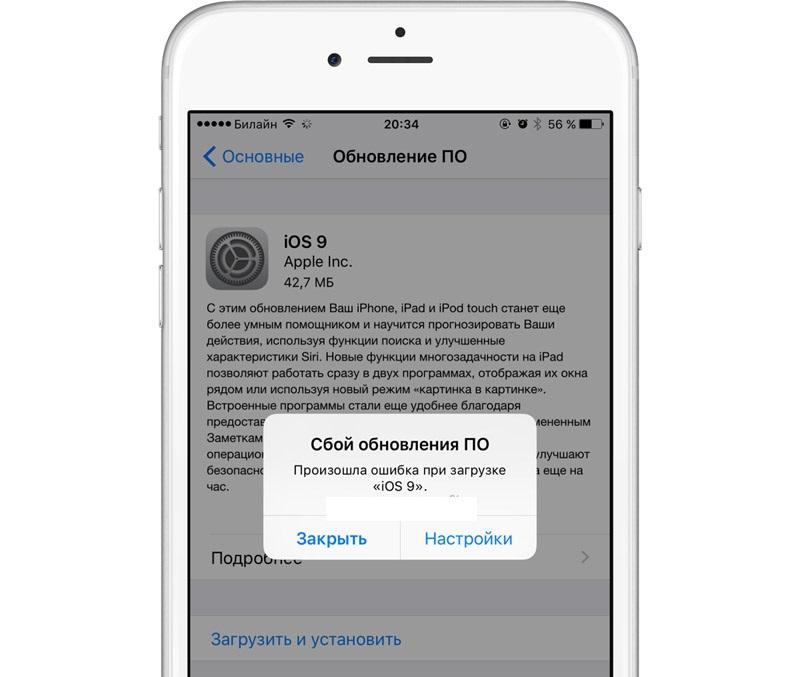
Информация о продуктах, произведенных не Apple, или о независимых веб-сайтах, не контролируемых и не проверенных Apple, предоставляется без рекомендаций или одобрения. Apple не несет ответственности за выбор, работу или использование сторонних веб-сайтов или продуктов.Apple не делает никаких заявлений относительно точности или надежности сторонних веб-сайтов. Свяжитесь с продавцом для получения дополнительной информации.
Дата публикации:
Если вы видите ошибку 9, 4005, 4013 или 4014 при восстановлении устройства iOS
Когда вы пытаетесь обновить или восстановить свой iPhone, iPad или iPod touch, вы можете увидеть одно из этих сообщений на своем компьютере.
Попробуйте обновить устройство еще раз
Если ваше устройство отключается во время обновления или восстановления, или если ваш компьютер не может сказать вашему устройству о восстановлении, вы можете увидеть одно из следующих сообщений:
- Не удалось восстановить iPhone [имя устройства].Произошла неизвестная ошибка (9).
- Не удалось восстановить iPhone [имя устройства]. Произошла неизвестная ошибка (4005).
- Не удалось восстановить iPhone [имя устройства]. Произошла неизвестная ошибка (4013).
- Не удалось восстановить iPhone [имя устройства]. Произошла неизвестная ошибка (4014).
Попробуйте следующие шаги:
- Убедитесь, что на вашем Mac установлена последняя версия macOS или последняя версия iTunes.

- Принудительно перезапустите устройство:
- Модели iPad с Face ID: нажмите и быстро отпустите кнопку увеличения громкости.Нажмите и быстро отпустите кнопку уменьшения громкости. Нажмите и удерживайте верхнюю кнопку, пока устройство не перезагрузится.
- iPhone 8 или новее: нажмите и быстро отпустите кнопку увеличения громкости. Нажмите и быстро отпустите кнопку уменьшения громкости. Нажмите и удерживайте боковую кнопку, пока не увидите логотип Apple.
- iPhone 7, iPhone 7 Plus и iPod touch (7-го поколения): нажмите и удерживайте боковую (или верхнюю) кнопку и кнопку уменьшения громкости, пока не увидите логотип Apple.
- iPad с кнопкой «Домой», iPhone 6s или более ранней версии и iPod touch (6-го поколения) или более ранней версии: нажмите и удерживайте боковую (или верхнюю) кнопку и кнопку «Домой», пока не увидите логотип Apple.
- Подключите устройство к компьютеру с помощью кабеля USB. Найдите свое устройство на своем компьютере.

- Когда вы видите вариант обновления или восстановления, нажмите «Обновить», а не «Восстановить», чтобы переустановить программное обеспечение и сохранить свои личные данные.
Если вам все еще нужна помощь, попробуйте следующие шаги
Если вы можете обновить свое устройство, но оно запускается в режиме восстановления, выполните указанные выше действия еще раз.На шаге 4 выберите «Восстановить» вместо «Обновить». После завершения восстановления вам необходимо настроить устройство из резервной копии.
Если вы все еще видите ошибку во время обновления:
- Проверьте наличие обновлений на вашем Mac или ПК. Если вы перезагрузите компьютер для обновления, проверьте наличие обновлений еще раз после перезагрузки.
- Попробуйте восстановить устройство с помощью другого кабеля USB.
- Попробуйте восстановить устройство на другом компьютере.
Если вы по-прежнему видите ошибку 9, 4005, 4013 или 4014 при попытке восстановить свой iPhone, iPad или iPod touch, свяжитесь с нами.
Узнайте о других ошибках обновления и восстановления.
Дата публикации:
Если приложение на вашем iPhone или iPad перестает отвечать, неожиданно закрывается или не открывается
Если приложение на вашем iPhone или iPad не работает должным образом, попробуйте следующее.
Проверить обновления
Чтобы узнать, доступны ли обновления для приложения, откройте App Store, коснитесь значка своего профиля, затем прокрутите вниз, чтобы узнать, доступны ли обновления.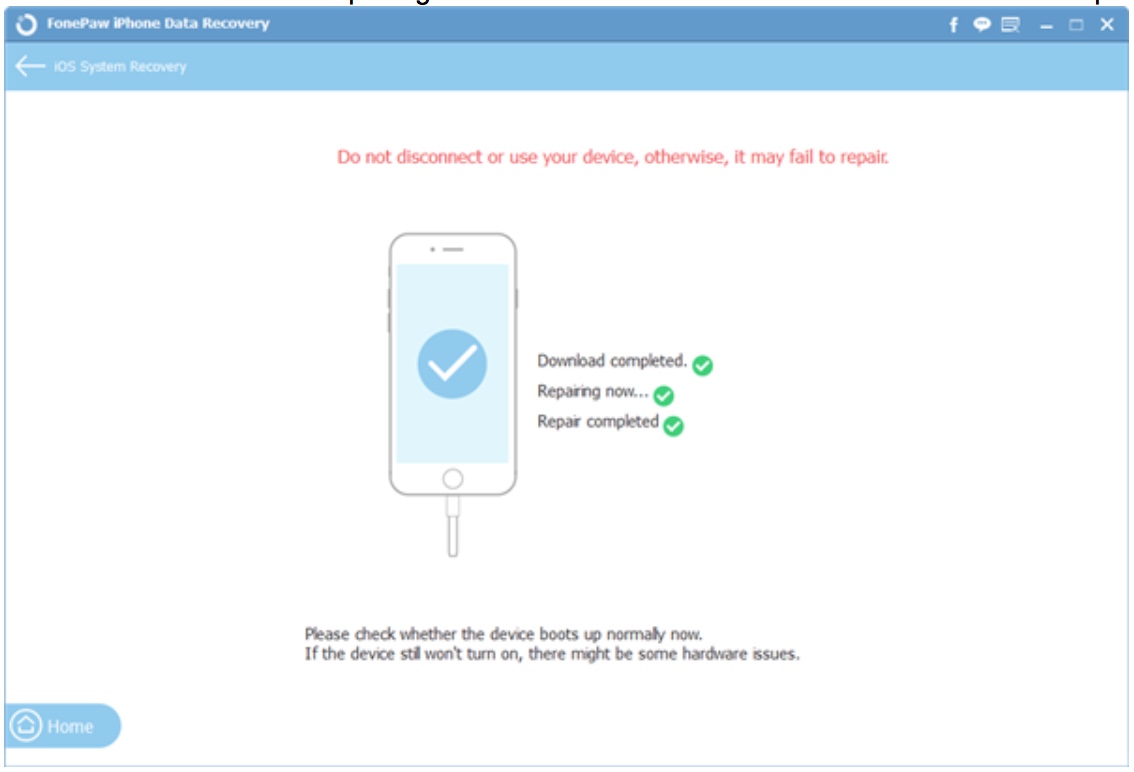 Если обновления для приложения недоступны, обновите программное обеспечение на своем iPhone или iPad.
Если обновления для приложения недоступны, обновите программное обеспечение на своем iPhone или iPad.
Удалите приложение, затем загрузите его заново
Удалите приложение. При этом вы можете потерять данные, которые хранились в приложении. Затем повторно загрузите приложение. Затем проверьте, устранена ли проблема с приложением.
Информация о продуктах, произведенных не Apple, или о независимых веб-сайтах, не контролируемых и не проверенных Apple, предоставляется без рекомендаций или одобрения.Apple не несет ответственности за выбор, работу или использование сторонних веб-сайтов или продуктов. Apple не делает никаких заявлений относительно точности или надежности сторонних веб-сайтов.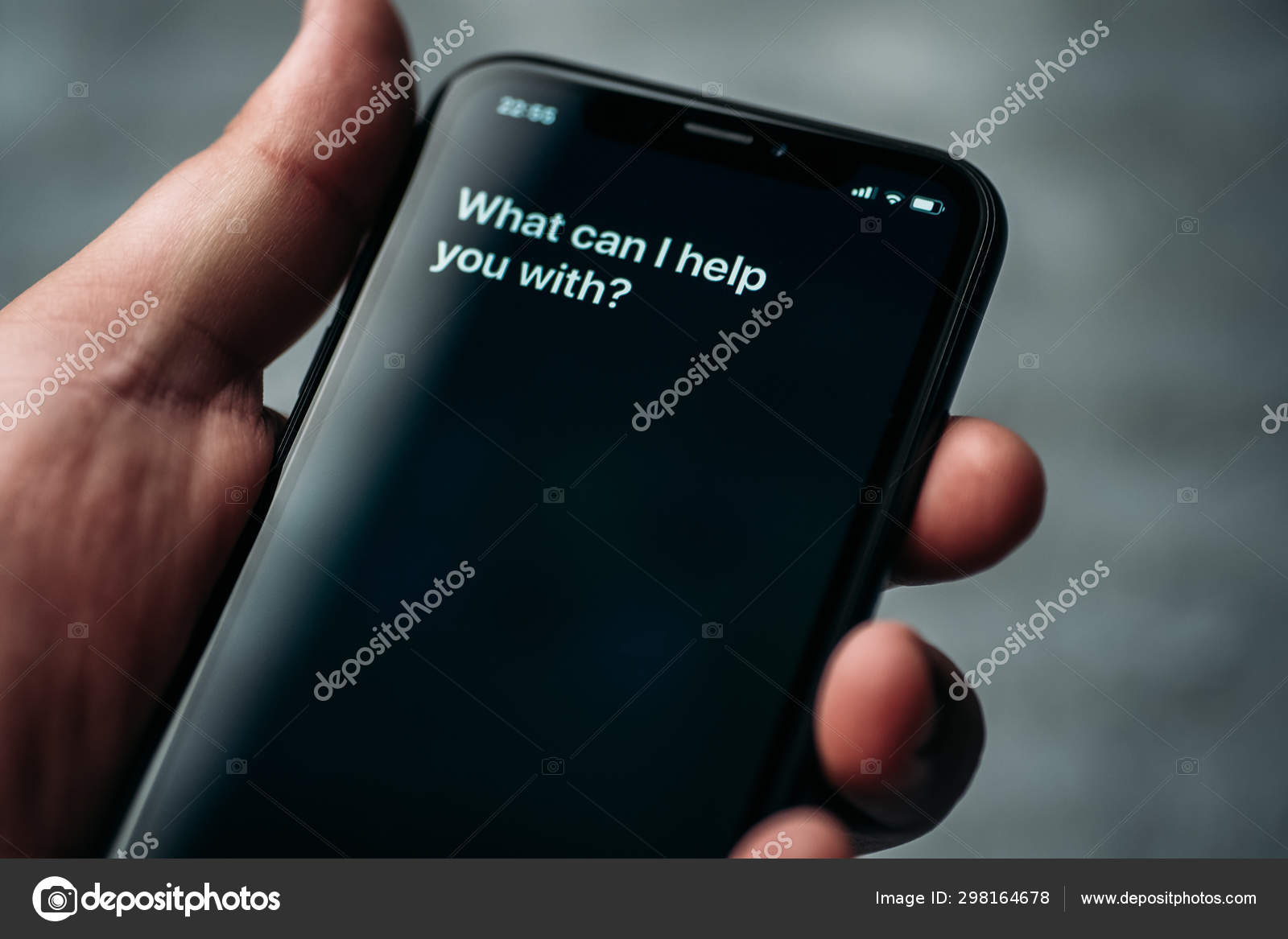 Свяжитесь с продавцом для получения дополнительной информации.
Свяжитесь с продавцом для получения дополнительной информации.
Дата публикации:
Если ваш компьютер не распознает ваш iPhone, iPad или iPod
Если вы подключаете устройство к компьютеру с помощью кабеля USB, а компьютер не распознает ваш iPhone, iPad или iPod, узнайте, что делать.
Дополнительные шаги для Mac
- Подключите устройство iOS или iPadOS и убедитесь, что оно разблокировано и находится на главном экране.

- На Mac выберите «Finder»> «Настройки» в строке меню Finder, затем нажмите «Боковая панель» в верхней части окна настроек.Убедитесь, что установлен флажок «CD, DVD и устройства iOS».
- Нажмите и удерживайте клавишу «Option», затем выберите «Информация о системе» в меню Apple . В списке слева выберите USB.
- Если вы видите свой iPhone, iPad или iPod в дереве USB-устройств, загрузите последнюю версию macOS или установите последние обновления. Если вы не видите свое устройство или все еще нуждаетесь в помощи, обратитесь в службу поддержки Apple.
Информация о продуктах, произведенных не Apple, или о независимых веб-сайтах, не контролируемых и не проверенных Apple, предоставляется без рекомендаций или одобрения. Apple не несет ответственности за выбор, работу или использование сторонних веб-сайтов или продуктов. Apple не делает никаких заявлений относительно точности или надежности сторонних веб-сайтов. Свяжитесь с продавцом для получения дополнительной информации.
Apple не несет ответственности за выбор, работу или использование сторонних веб-сайтов или продуктов. Apple не делает никаких заявлений относительно точности или надежности сторонних веб-сайтов. Свяжитесь с продавцом для получения дополнительной информации.
Дата публикации:
Как исправить ошибки активации iPhone
В настоящее время многие пользователи iPhone, особенно пользователи iPhone Xs, сталкиваются с некоторыми ошибками вместе с такими сообщениями, как «iphone не активирован, свяжитесь с вашим оператором связи» при активации своих устройств iOS.И обычно такие пользователи используют таких операторов, как Verizon и AT&T.
Проблема, с другой стороны, часто возникает из-за синхронизированной облачной активации миллионов устройств iOS, что приводит к чрезмерной перегрузке сети. Более того, ошибка активации иногда возникает после того, как кто-то выполняет сброс настроек или восстановление на своем устройстве iPhone.
На самом деле, есть три основных причины, по которым происходит ошибка активации:
- У iTunes могут возникнуть проблемы с проверкой устройства (предположим, вы активируете iPhone через iTunes).
- Сервер активации недоступен по разным сетевым причинам.
- Сервер не может распознать устройство iPhone, поэтому при активации возникают проблемы.
Иногда пользователям нужно подождать пару минут или часов для завершения активации. Но активация может не удастся после столь долгого ожидания. Этот сценарий может быть очень неприятным, особенно если вы не знаете, почему это происходит и как это решить.
К счастью, теперь можно легко исправить ошибки активации. Продолжайте читать и узнайте семь верных способов исправить ошибку активации iPhone.
Продолжайте читать и узнайте семь верных способов исправить ошибку активации iPhone.
Советы : Если вы когда-либо потеряли важные данные, такие как сообщения, заметки или контакты, вы всегда можете получить бесценную резервную копию данных с помощью Gihosoft iPhone Data Recovery, даже если у вас нет резервной копии.
Windows Бесплатная загрузка Win Версия Mac Бесплатная загрузка Mac Версия7 способов исправить ошибку активации на iPhone 2019
1. Подождите не менее 30 минут
Не паникуйте, заметив ошибку активации.Ошибка может быть связана с перегрузкой сети или задержкой сервера Apple. Тем не менее, подождите 30 минут или дольше, а затем проверьте, не закончился ли он.
2. Перезагрузите iPhone
Честно говоря, многие пользователи iPhone обнаружили, что перезапуск их устройства также помогает исправить ошибку активации.
Если вы пользователь iPhone X, перезагрузить его очень просто.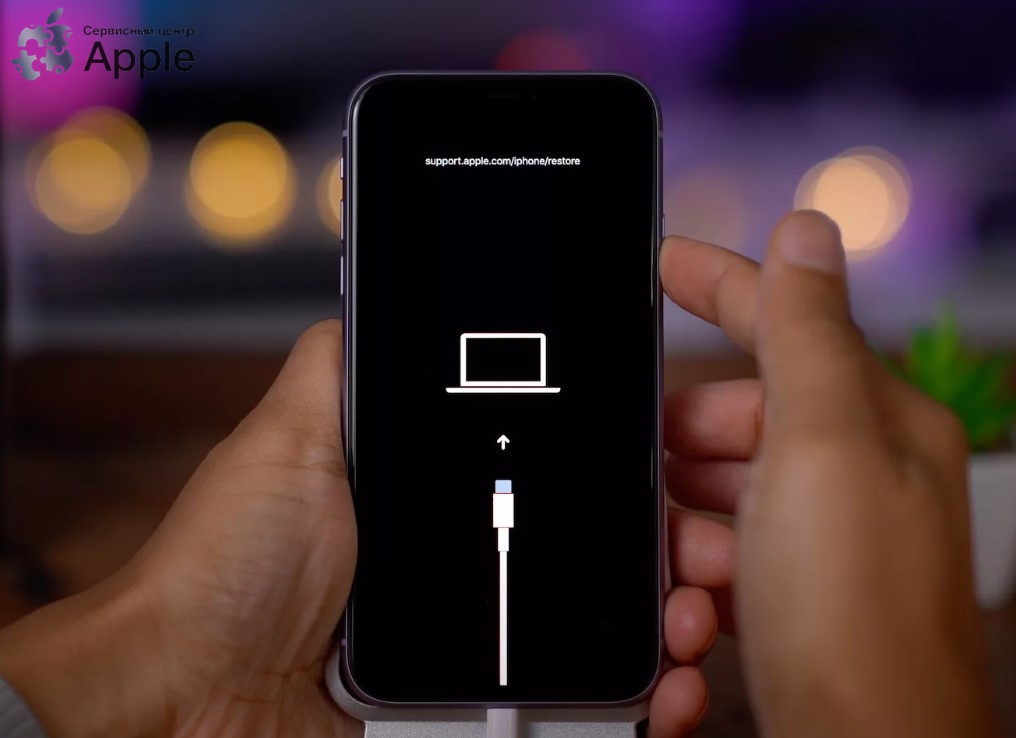 Все, что вам нужно сделать, это нажать и удерживать боковую кнопку и любую из кнопок громкости (для других моделей, предшествующих iPhone X, просто продолжайте нажимать кнопку питания).Когда на экране вашего устройства появится ползунок, перетащите ползунок, чтобы выключить iPhone. Или вы можете перейти в «Настройки»> «Общие» и прокрутить вниз, нажать «Выключить» и переместить ползунок.
Все, что вам нужно сделать, это нажать и удерживать боковую кнопку и любую из кнопок громкости (для других моделей, предшествующих iPhone X, просто продолжайте нажимать кнопку питания).Когда на экране вашего устройства появится ползунок, перетащите ползунок, чтобы выключить iPhone. Или вы можете перейти в «Настройки»> «Общие» и прокрутить вниз, нажать «Выключить» и переместить ползунок.
Подождите пару секунд и снова удерживайте боковую кнопку, чтобы перезагрузить телефон. Вы также можете попробовать извлечь SIM-карту из устройства на пару минут после его выключения. Затем повторите процесс активации
3. Проверьте подключение к Интернету
Еще одна распространенная причина, по которой вы не можете активировать свой iPhone, — это сбой в Интернете.Если вы думаете, что это причина, по которой на вашем iPhone возникает ошибка активации, отключите, а затем включите Wi-Fi в Настройках> Wi-Fi.
Но если это не сработает, перезапустите используемый маршрутизатор и модем.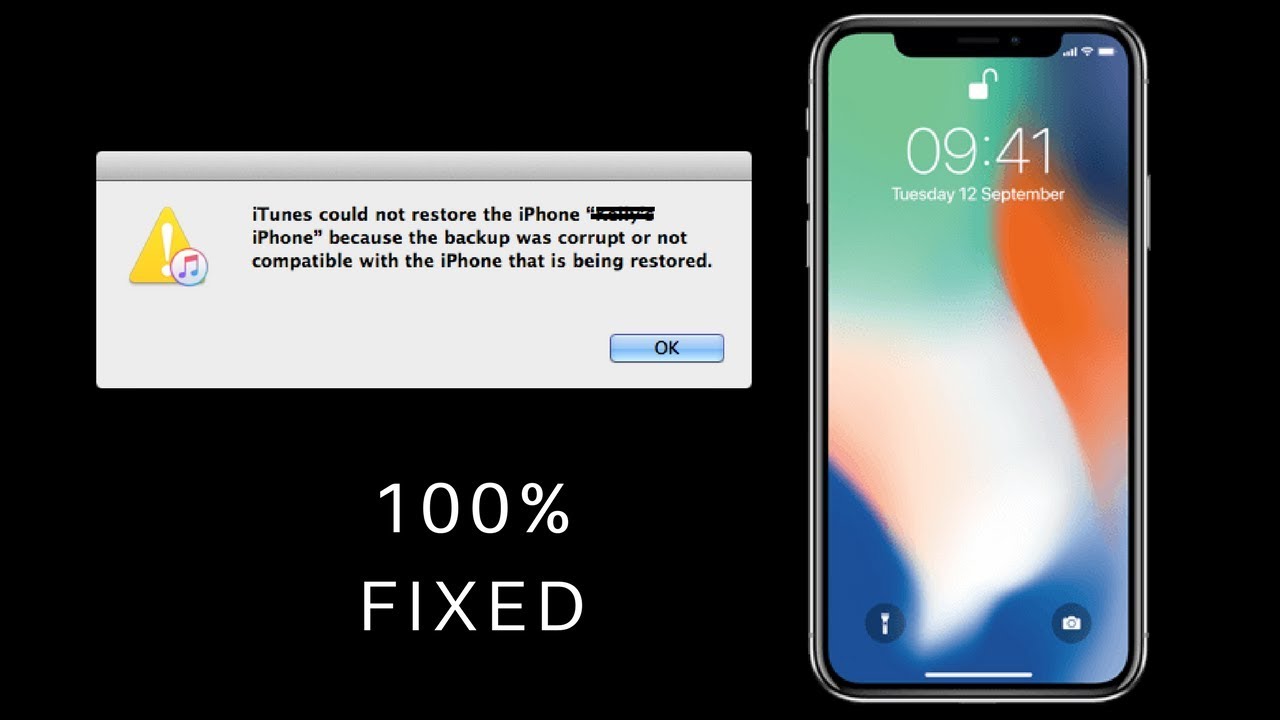 Если и это не помогло, используйте другое подключение к Интернету или попробуйте мобильную сеть, если она есть.
Если и это не помогло, используйте другое подключение к Интернету или попробуйте мобильную сеть, если она есть.
4. Подключите iPhone к iTunes
На самом деле iTunes полезен не только для воспроизведения аудио, но и для активации iPhone.Прежде всего, обязательно обновите iTunes до последней версии.
После этого выключите iPhone и подключите его к компьютеру. После подключения откроется iTunes (если не открыть его самостоятельно). Все, что вам нужно сделать, это просто следовать инструкциям на экране. Это позволит вам активировать ваше устройство с помощью iTunes.
5. Проверьте состояние блокировки и разблокировки
Если вы пытаетесь вставить новую SIM-карту другого оператора, а ваш iPhone по-прежнему привязан к определенному оператору связи, ошибка активации является нормальным явлением.На самом деле устройства iPhone с блокировкой оператора связи имеют код, который не позволяет устройству работать с другими операторами связи.
К сожалению, для решения этой проблемы у вас не так много работы. А еще лучше позвоните своему оператору связи и спросите, могут ли они что-нибудь с этим поделать. Если они не могут этого сделать, вам необходимо использовать SIM-карту вашего первоначального оператора связи. Перейдите в раздел Проверить, заблокирован ли мой iPhone.
А еще лучше позвоните своему оператору связи и спросите, могут ли они что-нибудь с этим поделать. Если они не могут этого сделать, вам необходимо использовать SIM-карту вашего первоначального оператора связи. Перейдите в раздел Проверить, заблокирован ли мой iPhone.
6. Восстановите устройство iPhone
Иногда после обновления iPhone до последней версии iOS вы также можете столкнуться с ошибкой активации.В таком случае лучшее решение, которому вы можете следовать, — восстановить устройство с помощью iTunes. Просто убедитесь, что у вас есть идеальный файл резервной копии, чтобы вы могли позже восстановить важные данные.
Для этого убедитесь, что на вашем компьютере установлена последняя версия iTunes. Затем выключите iPhone и подключите его к компьютеру с помощью действующего кабеля. После подключения обязательно откройте приложение iTunes. Затем включите свой iPhone.
iTunes, с другой стороны, обнаружит устройство iPhone и спросит вас, хотите ли вы восстановить ваше устройство.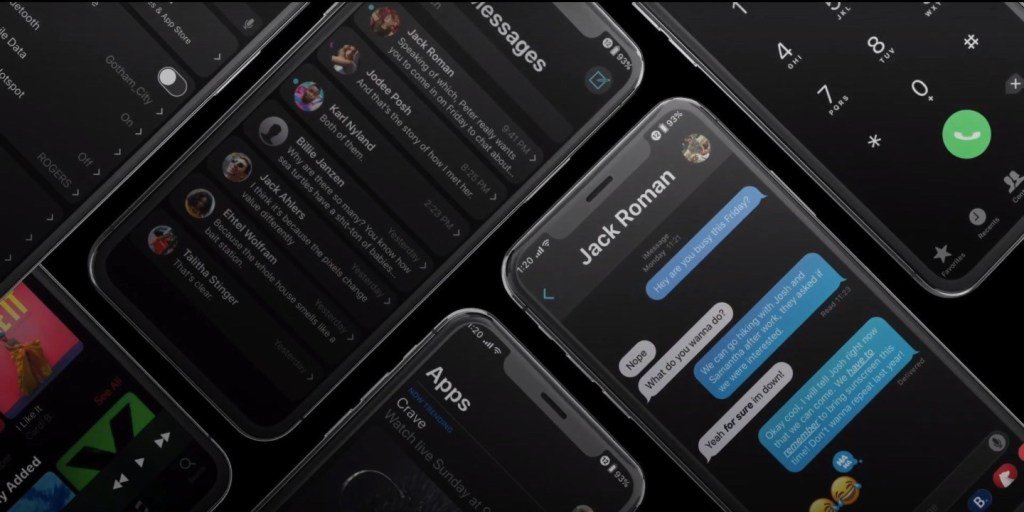 Просмотрите весь процесс, затем посмотрите, работает ли на этот раз процесс активации.
Просмотрите весь процесс, затем посмотрите, работает ли на этот раз процесс активации.
7. Позвоните своему оператору связи или в службу поддержки Apple
Если вы уже попробовали все шесть способов, описанных выше, но по-прежнему не можете активировать iPhone, возможно, пришло время позвонить и обратиться за помощью к своему оператору связи или в службу поддержки Apple. Возможно, проблема с активацией была на их стороне, а не на вашей.
Заключение
Вот и конец из 7 методов исправления ошибок активации iPhone.Надеюсь, эта статья очень поможет вам в решении любой проблемы, с которой вы можете столкнуться при активации вашего iPhone. Чтобы узнать больше о iPhone, посетите наш ресурс iPhone Tips или iPhone Recovery. Если у вас есть другой вопрос или хорошее предложение, оставьте комментарий ниже.
Статьи по теме
Пожалуйста, включите JavaScript, чтобы просматривать комментарии от Disqus.Исправить «ошибку активации» после сброса / восстановления iPhone
Если вы когда-либо сбрасывали iPhone до заводских настроек по умолчанию или восстанавливали устройство, чтобы настроить его как новое, вы могли столкнуться с этим сообщением «Ошибка активации» при повторной настройке iPhone.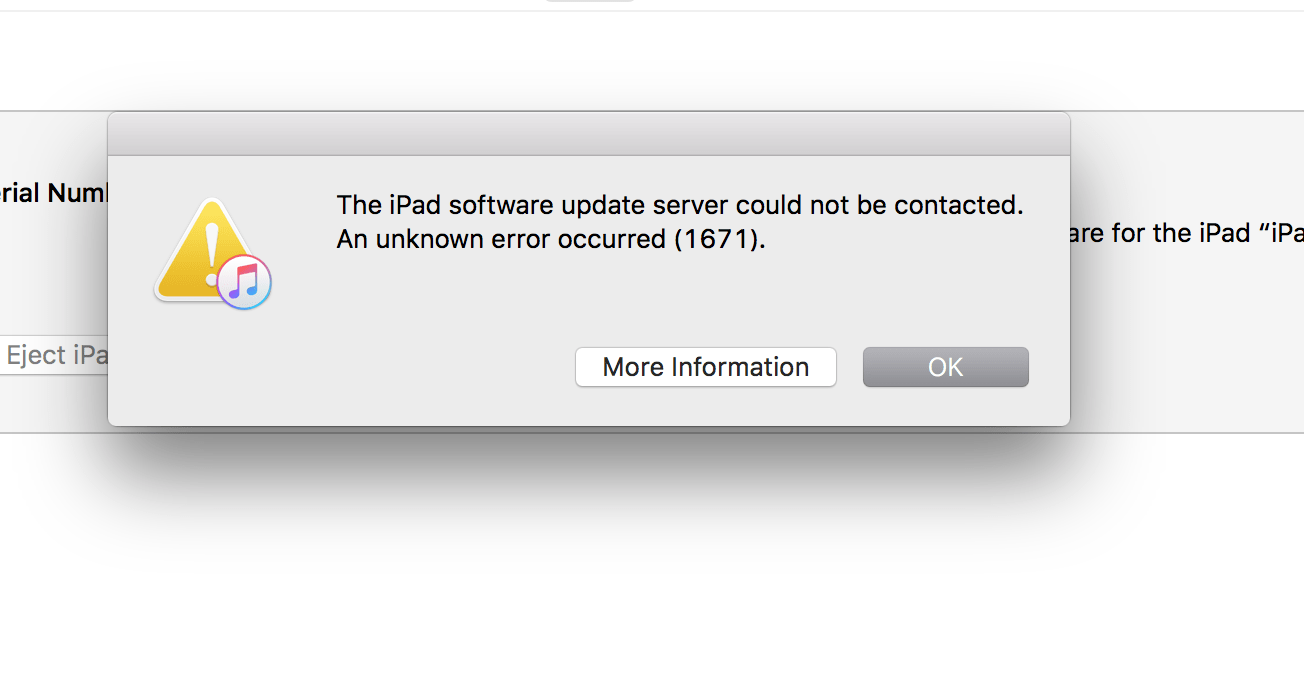 Сопроводительное сообщение несколько расплывчато и не особенно полезно, в нем говорится: «Не удалось выполнить запрос на активацию. Если проблема не исчезнет, обратитесь в службу поддержки ». Если вы оказались рядом с Apple Store, обязательно обратитесь в службу поддержки или зайдите в Genius Bar, чтобы пропустить экран ошибки активации, но это не всегда практично. К счастью, есть как минимум два других способа обойти предупреждение об активации и продолжить настройку iPhone как обычно.
Сопроводительное сообщение несколько расплывчато и не особенно полезно, в нем говорится: «Не удалось выполнить запрос на активацию. Если проблема не исчезнет, обратитесь в службу поддержки ». Если вы оказались рядом с Apple Store, обязательно обратитесь в службу поддержки или зайдите в Genius Bar, чтобы пропустить экран ошибки активации, но это не всегда практично. К счастью, есть как минимум два других способа обойти предупреждение об активации и продолжить настройку iPhone как обычно.
Прежде всего, убедитесь, что вы подключены к работающей сети Wi-Fi, которая может подключаться к более широкому Интернету.Иногда причиной может быть очень ограничительный маршрутизатор, который может блокировать попытки iPhone подключиться к серверам активации Apple, поэтому простое подключение к работающей сети делает свое дело, позволяя iPhone общаться с внешним миром и пропускать экран.
Вариант 1. Попробовать еще раз
На первый взгляд, экран «Ошибка активации» полностью неактивен, на нем нет кнопок или переключателей, и у вас нет функционирующих элементов экрана, которые могли бы что-либо сделать, верно? Верно, но кнопка «Домой» выполняет работу , чтобы вызвать меню, поэтому вот что вам нужно сделать:
- Нажимайте кнопку «Домой», пока не появится меню с тремя вариантами: «Экстренный вызов», «Начать заново» и «Настройки Wi-Fi».

- Выберите «Начать заново» — это относится к самому началу экранов настройки iOS, позволяя выбрать язык, Wi-Fi-роутер и т. Д.
- Повторите процесс еще раз, если вы снова увидите экран «Ошибка активации», просто выполните этот процесс еще несколько раз.
Я столкнулся с этим недавно, когда очищал разблокированный iPhone для подарка другу, и обнаружил, что примерно после пяти попыток выбора «Начать заново» он, наконец, сработал, и экран ошибки активации был пропущен.Что бы ни происходило за кулисами, очевидно, что это несколько загружено и явно является надежным сервисом, поэтому просто наберитесь терпения и попробуйте несколько раз, и в конечном итоге вы почти наверняка пройдете мимо экрана.
Или, если вы нетерпеливы и у вас под рукой есть SIM-карта, перейдите к варианту 2, который должен сработать в первый раз без повторных попыток.
Вариант 2: Используйте рабочую SIM-карту
У вас есть действующая SIM-карта? Просто подключите его к iPhone, а затем выполните трюк «Начать заново», как упомянуто выше, и вы должны пропустить сразу экран «Ошибка активации» и продолжить настройку iPhone как обычно.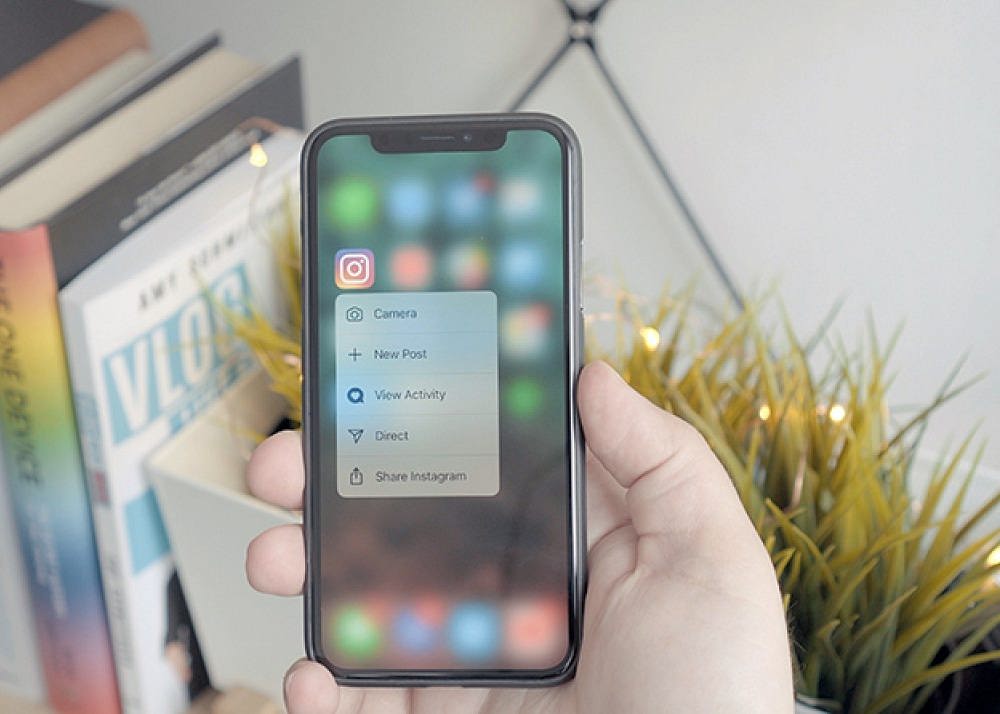
Использование работающей SIM-карты, вероятно, является самым простым делом, и для этого не требуется несколько попыток перезапуска. Я прочитал из рук отчеты о любой оригинальной SIM-карте оператора связи , работающей для этой цели, но я не могу подтвердить это, в основном потому, что у меня нет нескольких старых SIM-карт. Но что действительно работает, так это использование действующей SIM-карты с исходным оператором связи, независимо от того, заблокирован ли телефон или нет.
Если у вас возникнут трудности с этим подходом, помните об используемом операторе SIM-карты.Например, если вы успешно разблокировали iPhone от AT&T, вы можете попробовать использовать SIM-карту AT&T для первоначальной «активации» iPhone, а затем после завершения настройки вы можете переключиться на SIM-карту другого оператора связи, будь то T-Mobile. или любой другой носитель, который вы пытаетесь использовать. Этот трюк с заменой SIM-карты работал довольно давно, особенно для разблокированных iPhone, которые используются во внешних сетях.
Как исправить неработающую почту Yahoo на iPhone (iOS 11/12)
Проблемы с iPhone Mail — не новая проблема.Мы только что написали о 5 способах исправить исчезновение почтового приложения с iPhone / iPad. Некоторые из наших читателей также сообщили нам, что почта Yahoo не работает или не загружается в приложении iPhone Mail. Поэтому мы пишем этот пост, пытаясь помочь им решить проблему. Мы выбрали 7 способов и протестировали все методы, которые могут работать. Мы знаем цену вашему времени, поэтому наши специалисты составили этот список после тщательного анализа. Приступим к исправлениям.
, исправление 1: войдите в систему и выйдите из учетной записи на iPhone
. Ошибка или проблема в Yahoo, как правило, связана с соображениями конфиденциальности.Проще говоря, если вы не вышли из системы с использованием своего идентификатора, Yahoo автоматически выйдет из системы с использованием вашего идентификатора, не сообщая вам об этом, а затем создаст проблемы с функцией рассылки. Поэтому невозможно получать или отправлять электронные письма с почты Yahoo без входа в систему.
Поэтому невозможно получать или отправлять электронные письма с почты Yahoo без входа в систему.
На iPhone перейдите в почту Yahoo> выйдите из учетной записи. Затем откройте почту Yahoo, войдите в систему со своим почтовым идентификатором и паролем, чтобы узнать, решит ли это проблему.
Исправление 2: снова добавьте свою учетную запись Yahoo Mail на свой iPhone:
Если Fix1 не помогает, это означает, что с вашим аккаунтом возникла серьезная проблема, которую необходимо решить.Устранение внутренних ошибок очень утомляет, поэтому мы рекомендуем вам удалить свою учетную запись Yahoo со своего iPhone, а затем снова добавить ее. Чтобы удалить свою учетную запись с iPhone, вам необходимо выполнить следующие инструкции:
- Откройте приложение настроек на вашем iPhone.
- Перейдите в раздел «Учетные записи и пароль», чтобы получить данные своей учетной записи Yahoo.
- Перейдите в раздел «Учетные записи и пароли» еще раз перед удалением своей учетной записи Yahoo.

- Нажмите «добавить учетную запись», а затем нажмите «Yahoo», чтобы снова добавить свою учетную запись Yahoo на свой iPhone.
После восстановления учетной записи Yahoo на iPhone перезагрузите устройство и посмотрите, сработало это исправление или нет.
Исправление 3: Включите опцию Сотовые данные в Почтовом приложении
Иногда пользователи постоянно подключают свой iPhone к сети Wi-Fi как дома, так и на рабочем месте, и могут забыть включить данные сотовой связи. Пока ваш iPhone не подключен к какой-либо сети Wi-Fi, вам необходимо включить сотовые данные вашего iPhone, чтобы запустить почтовую службу.Все мы знаем, что без данных в Интернете пользователи не могут пользоваться никакими почтовыми службами. Итак, включите сотовые данные вашего iPhone и посмотрите, решена ли эта проблема или нет.
Чтобы включить сотовые данные, вам необходимо открыть приложение «Настройки», чтобы включить переключатель «Сотовые данные», а затем переключить приложение «Почта».
Fix 4: Обновите свою систему iOS до последней версии
Если вы не обновили свой iPhone до последней версии прошивки iOS, продолжите процесс обновления, поскольку Yahoo может не работать с устаревшей версией iOS, установленной на вашем iPhone.Иногда пользователи обновляют приложение Yahoo из магазина приложений, но забывают обновить версию iOS. Вы не можете сопоставить Yahoo и устаревшую версию iOS. Вот почему Yahoo перестает работать с устаревшей версией iOS.
Просто откройте настройки вашего iPhone, а затем нажмите на общий значок, чтобы проверить наличие последних обновлений программного обеспечения. Если есть обновления, доступные для загрузки, скачайте их немедленно. Убедитесь, что у вас есть стабильное соединение Wi-Fi на вашем iPhone при обновлении прошивки IOS.
Исправление 5. Перезагрузите iPhone, чтобы устранить эту проблему
Вы также можете попытаться решить эту проблему, перезагрузив iPhone. Иногда, если вы не перезагружаете свой iPhone в течение нескольких недель, это может создать реальные проблемы в работе различных приложений, особенно тех, которые имеют проблемы с конфиденциальностью. Просто перезагрузите iPhone, чтобы узнать, решена ли эта проблема. С нашей точки зрения, этот метод будет работать, потому что большинство пользователей сказали нам, что они исправили эту проблему таким образом.Чтобы перезагрузить iPhone, нажмите и удерживайте кнопку питания в течение нескольких секунд, а затем щелкните значок «Перезагрузка», чтобы закончить.
Просто перезагрузите iPhone, чтобы узнать, решена ли эта проблема. С нашей точки зрения, этот метод будет работать, потому что большинство пользователей сказали нам, что они исправили эту проблему таким образом.Чтобы перезагрузить iPhone, нажмите и удерживайте кнопку питания в течение нескольких секунд, а затем щелкните значок «Перезагрузка», чтобы закончить.
Исправление 6: Настройка SMTP-сервера
Чтобы избавиться от этой проблемы, пользователи iPhone могут попробовать настроить SMTP-сервер. Ответственность за отправку письма на сервер получателя лежит на SMTP-сервере. Чтобы настроить SMTP-сервер, следуйте этим простым инструкциям:
- Откройте «Настройки» и перейдите в «Учетные записи и пароль».
- Щелкните значок «Yahoo», затем щелкните «Учетная запись», после чего снова щелкните «SMTP-сервер исходящей почты».
- В этом меню вы найдете значок «Другой SMTP-сервер», который необходимо нажать, чтобы получить доступ к настройкам.
- Имя хоста будет «smtp.
 mail.yahoo.com».
mail.yahoo.com». - Введите свой логин и пароль. Затем настройте порт на номер 465 или 587.
- Включите опцию SSL, установив переключатель в положение «да».
- Щелкните значок «Готово» в правом верхнем углу экрана дисплея.
- Перезагрузите iPhone и посмотрите, решена ли эта проблема.
Исправление 7. Включение паролей сторонних приложений
Если эта проблема возникает из-за политики конфиденциальности, установленной Yahoo, и ни один из вышеперечисленных методов не сработал, вы можете попробовать использовать этот метод. Yahoo предоставляет возможность активировать пароль стороннего приложения, чтобы обеспечить дополнительный уровень безопасности вашей учетной записи. Выполните следующие действия, чтобы включить функцию:
- Войдите в систему со своим Yahoo ID в Интернете и в меню «Безопасность учетной записи», и вы найдете опцию «Сгенерировать пароль».Просто нажмите этот значок и установите пароль, чтобы включить этот уровень безопасности для своей учетной записи Yahoo.

Заключительные слова
Вот список из 7 методов решения проблемы Yahoo, не работающей на iPhone. Надеемся, вам понравится наша сегодняшняя статья. Внимательно изучите приведенные выше методы, а затем выберите подходящий способ решения проблемы. Пожалуйста, поделитесь им со своими друзьями и семьей, у которых есть iPhone. Все предложения и отзывы искренне приветствуются в разделе комментариев ниже.
Автор: Jihosoft
Последнее обновление



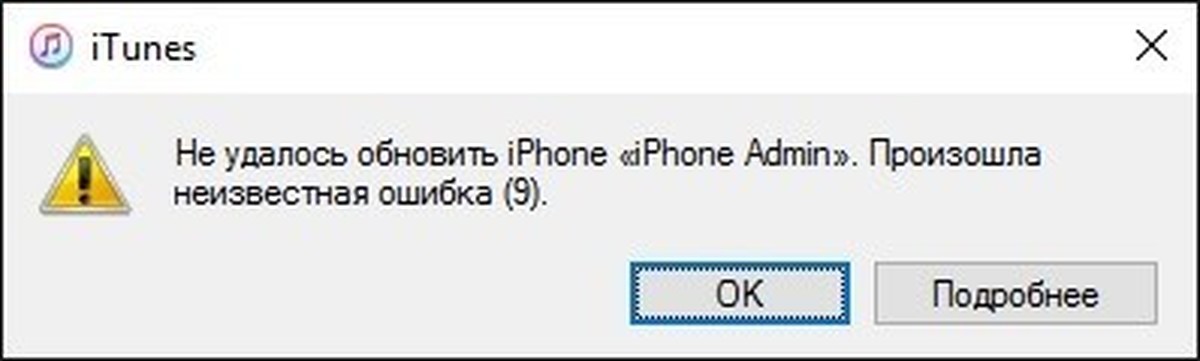
 apple.com» там не существует. В противном случае добавьте символ # и пробел в начало записи (# gs.apple.com).
apple.com» там не существует. В противном случае добавьте символ # и пробел в начало записи (# gs.apple.com). Найдите следующее: iTunesHelper.exe, AppleMobileDeviceService.exe и iPodService.exe. Нажмите на каждый и выберите Завершить процесс.
Найдите следующее: iTunesHelper.exe, AppleMobileDeviceService.exe и iPodService.exe. Нажмите на каждый и выберите Завершить процесс.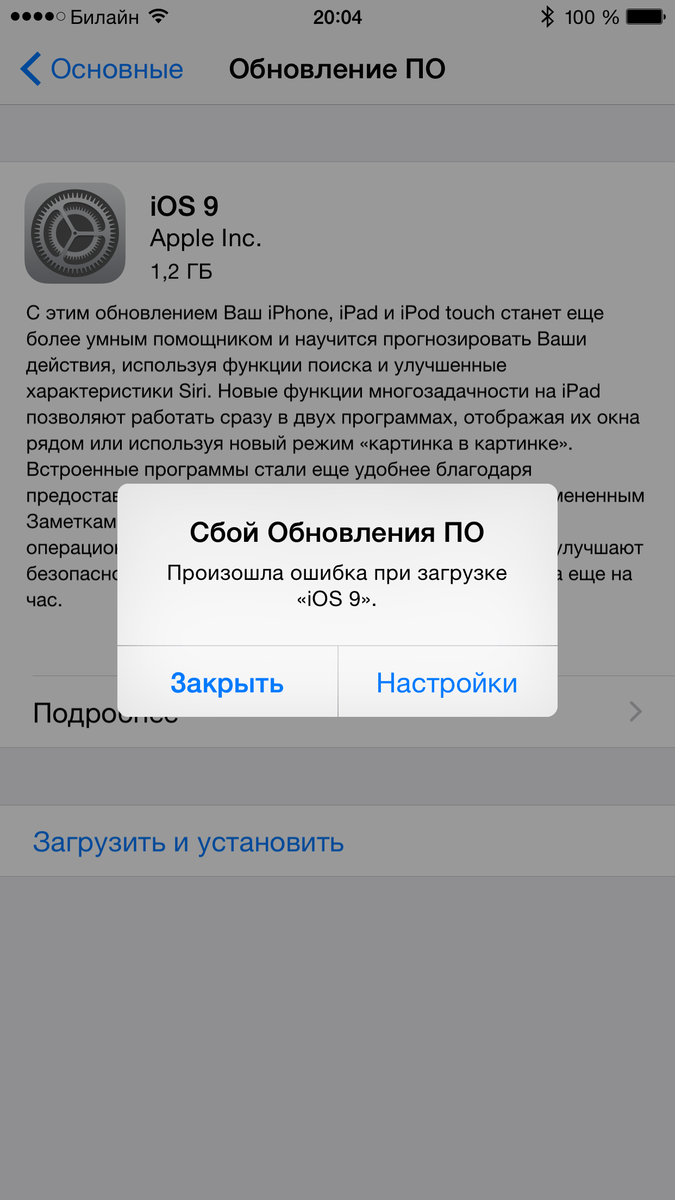 Убедитесь, что другой пользователь имеет права администратора.
Убедитесь, что другой пользователь имеет права администратора.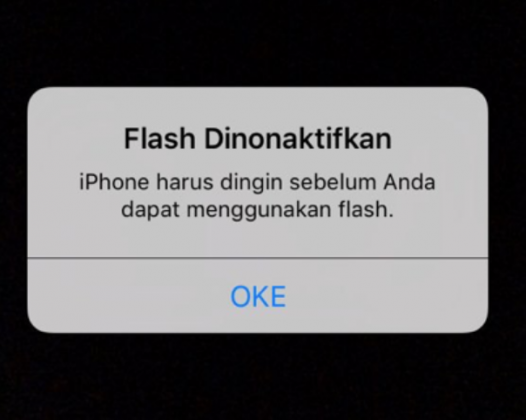

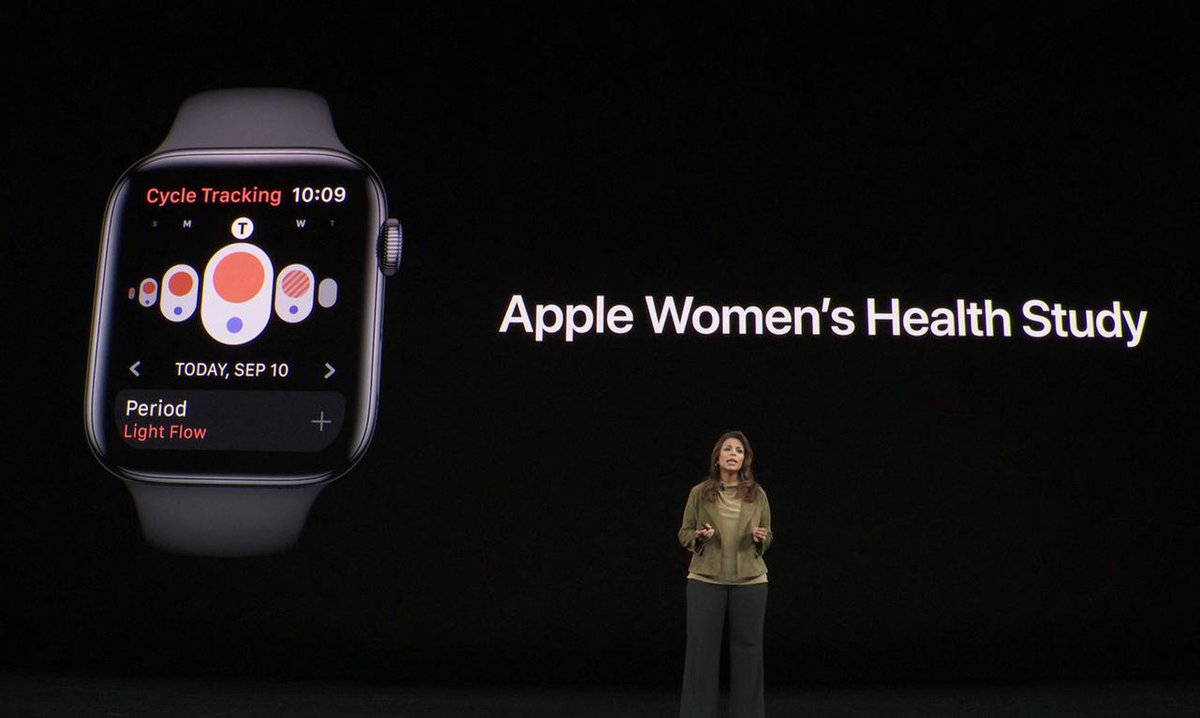

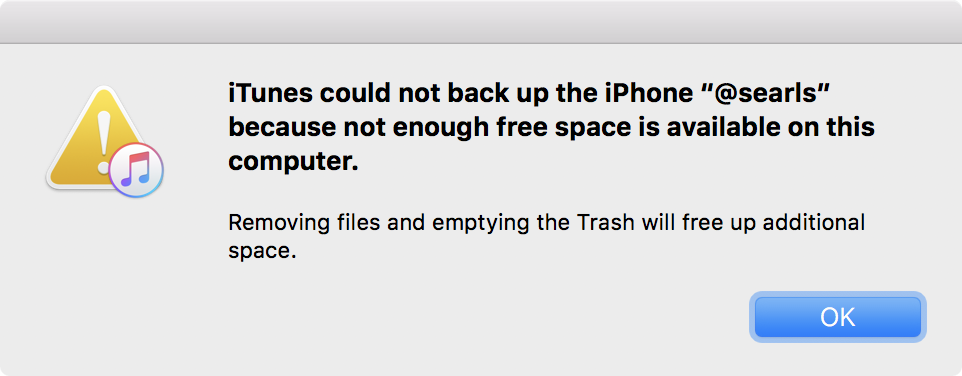
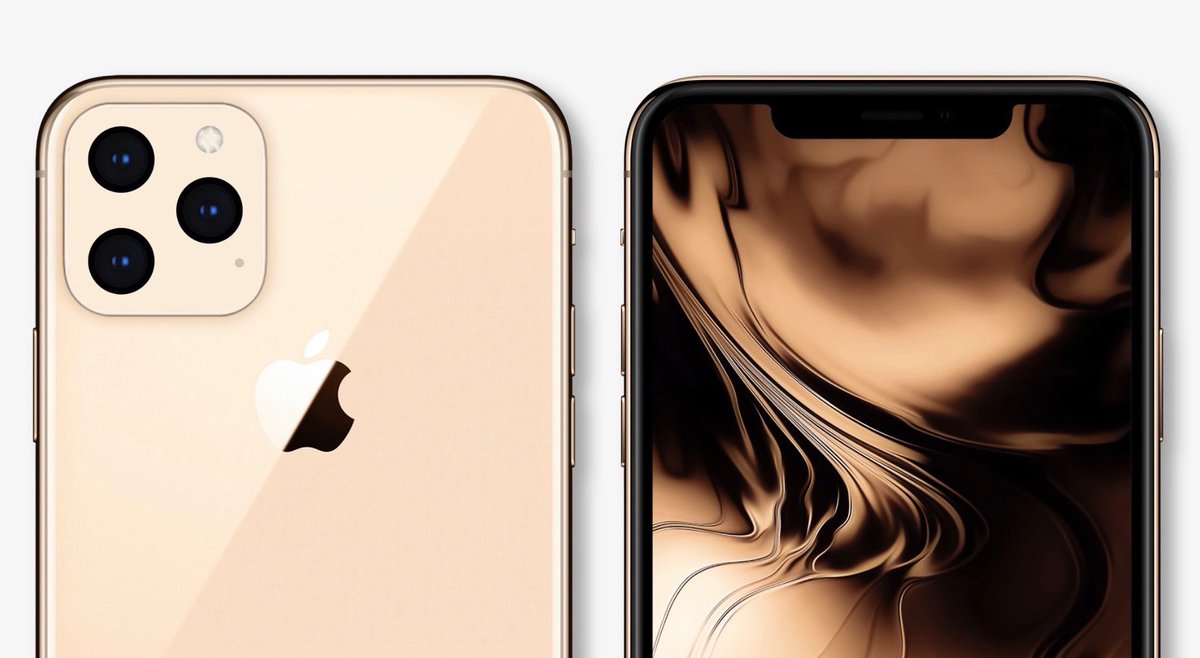 mail.yahoo.com».
mail.yahoo.com».